В связи c вступлением в силу нового федерального стандарта по учету основных средств в государственных учреждениях изменяются и правила учета в программах 1С. Компания «1С» старается быть в курсе всех нововведений, актуализировать программы и упрощать учет. В этой статье я хотела бы рассказать о новом документе подсистемы учета основных средств в программе «1С: Бухгалтерия государственного учреждения 8, редакция 2.0».
Начиная с версии 2.0.53.20, в конфигурации «1С: Бухгалтерия государственного учреждения 8, редакция 2.0» появился новый документ – «Переоценка ОС». Этот документ предназначен для отражения в учете переоценки балансовой стоимости и амортизации объектов основных средств.
Ранее в БГУ 2.0 не существовало отдельного документа для отражения переоценки. Обычно использовался документ «Операция бухгалтерская», но применять его было не совсем удобно.
Вообще, переоценка основных средств в государственных учреждениях – явление редкое, и делалась она всегда по указаниям Минфина Российской Федерации.
Поясню: переоценка основного средства призвана присваивать реальную рыночную стоимость перед продажей основного средства. И это, как известно, чаще делают коммерческие организации. Для учреждения государственного сектора такая операция была не обязательной.
После вступления в силу нового федерального стандарта с начала 2018 года в отношении учета ОС, переоценка основных средств должна быть осуществлена в случае, когда основное средство отчуждается НЕ в пользу организаций государственного сектора. Простыми словами – продаем или передаем коммерческим организациям. И в свете этого нововведения – хорошо, что компания «1С» подготовила специализированный документ для данной операции. Начнем рассмотрение этого документа.
К сожалению, в старом интерфейсе документ найти нет возможности (он добавлен только в интерфейс «Такси»). Поэтому интересующий нас документ можно найти:
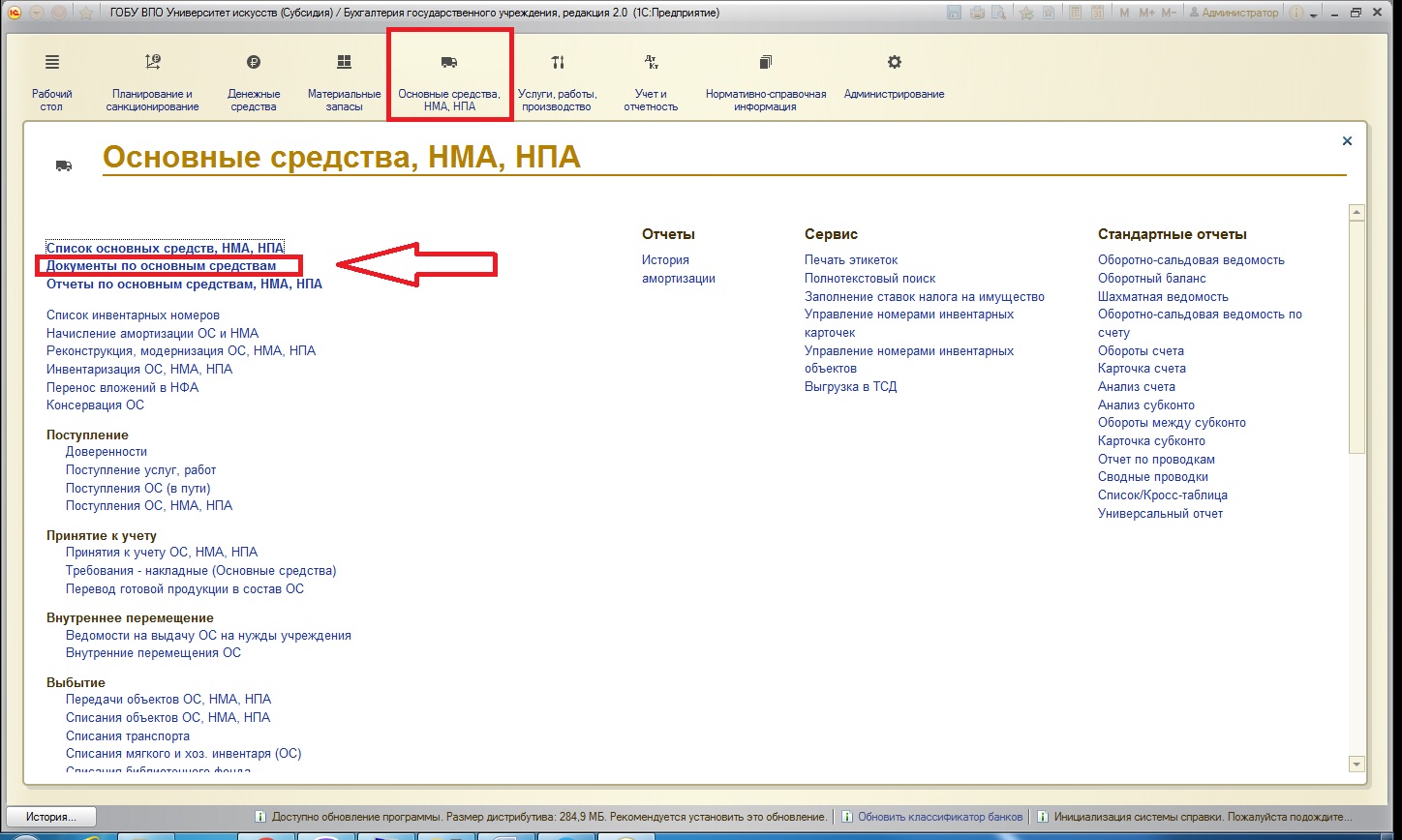
Для сравнения, в интерфейсе «Такси» этот документ можно найти:
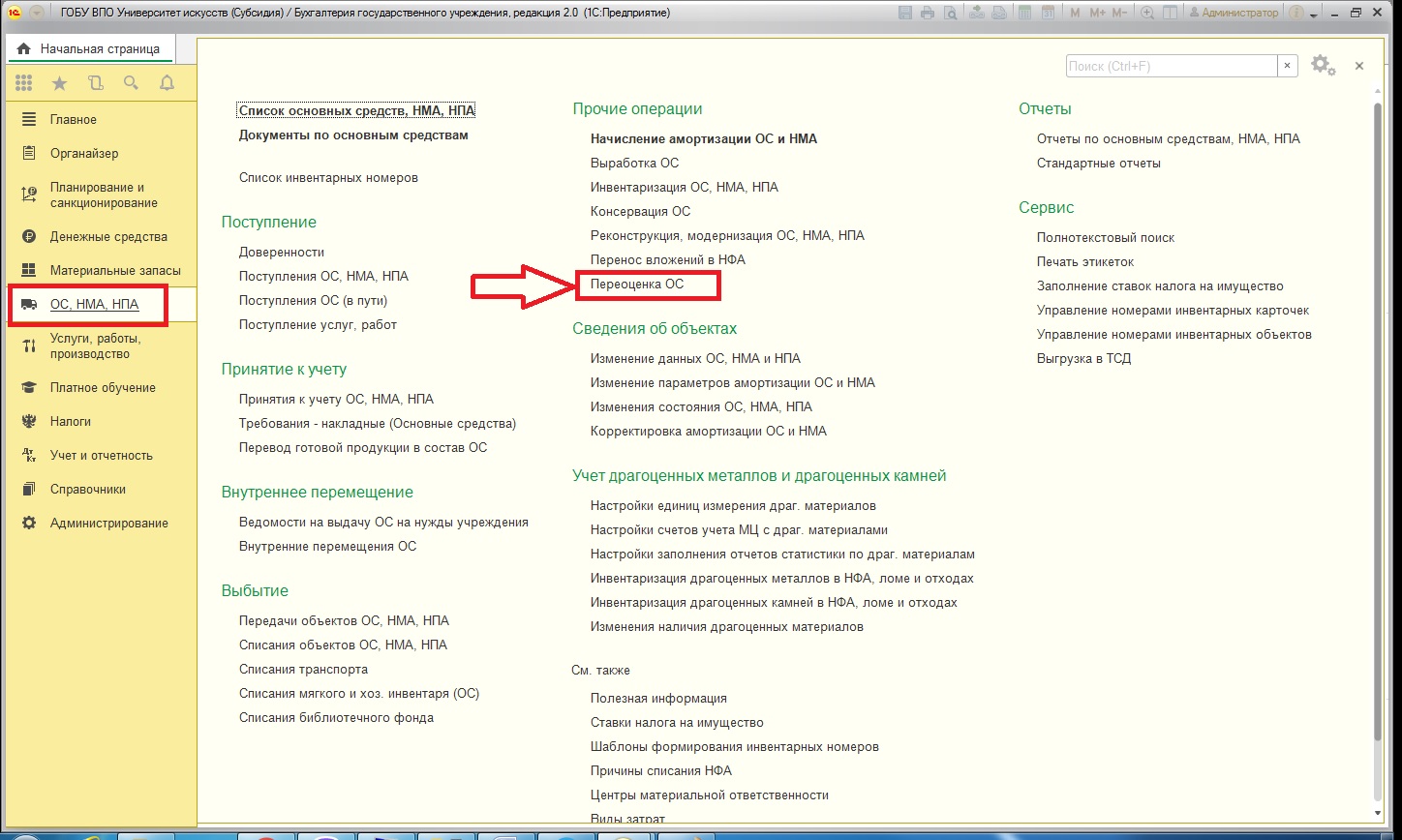
После открывается журнал документов по основным средствам:
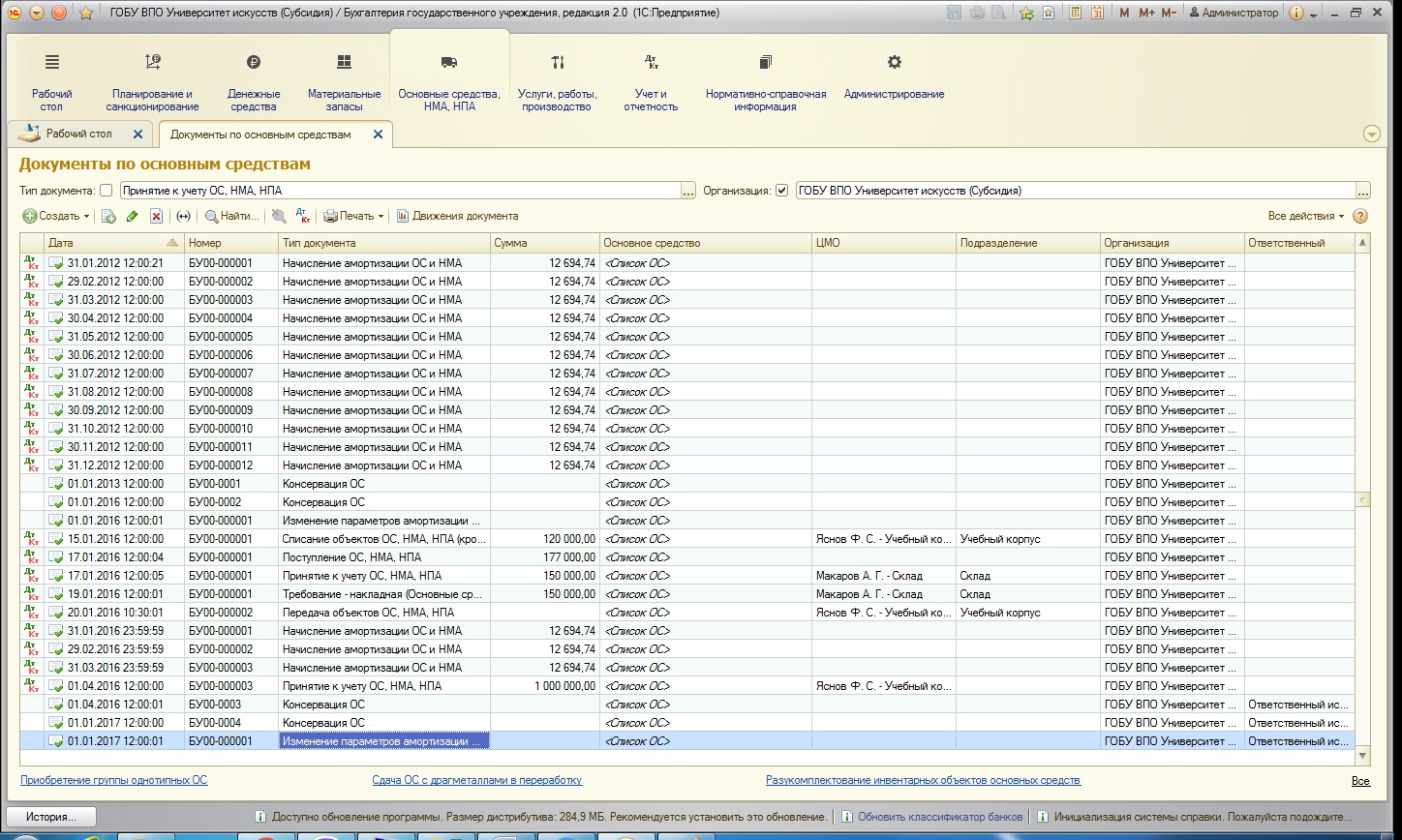
В этом журнале отражены все типы документов. Чтобы создать новый требуемый документ воспользуемся кнопкой:
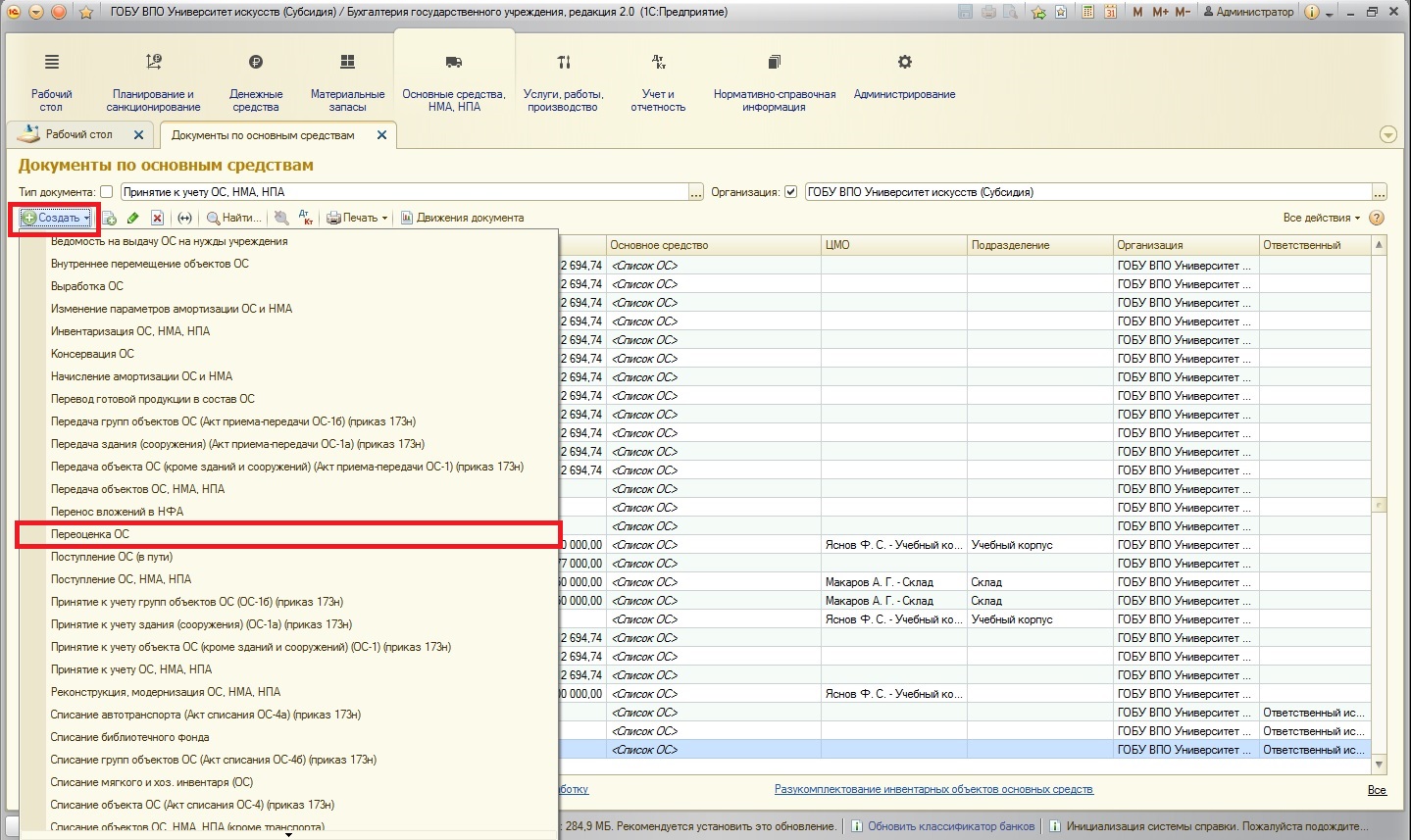
После того, как вами будут сформированы документы «Переоценка ОС», в этом журнале можно будет просмотреть только документы данного типа. Для этого нужно воспользоваться специальным отбором:
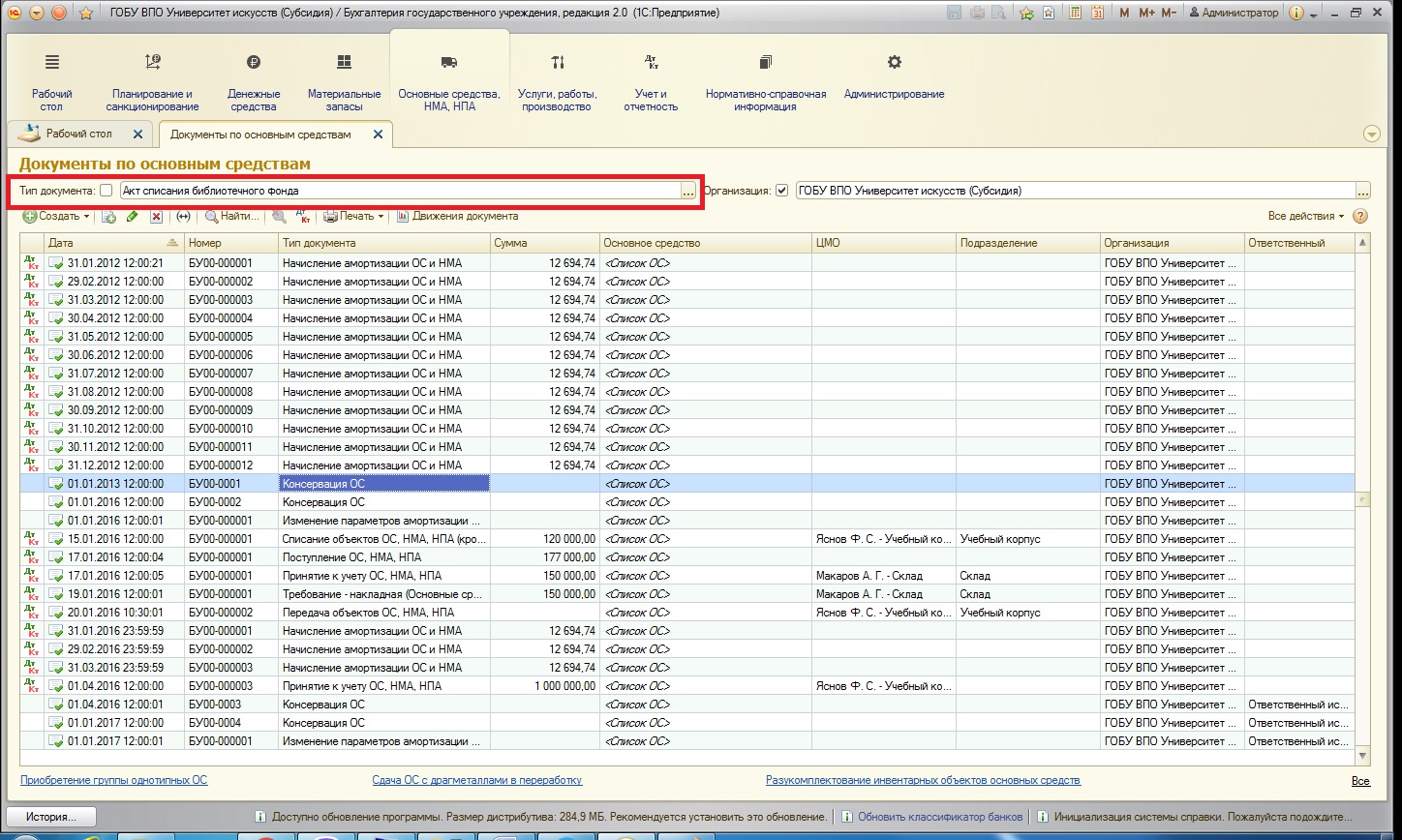
Выбираем в поле нужный нам вид документа:
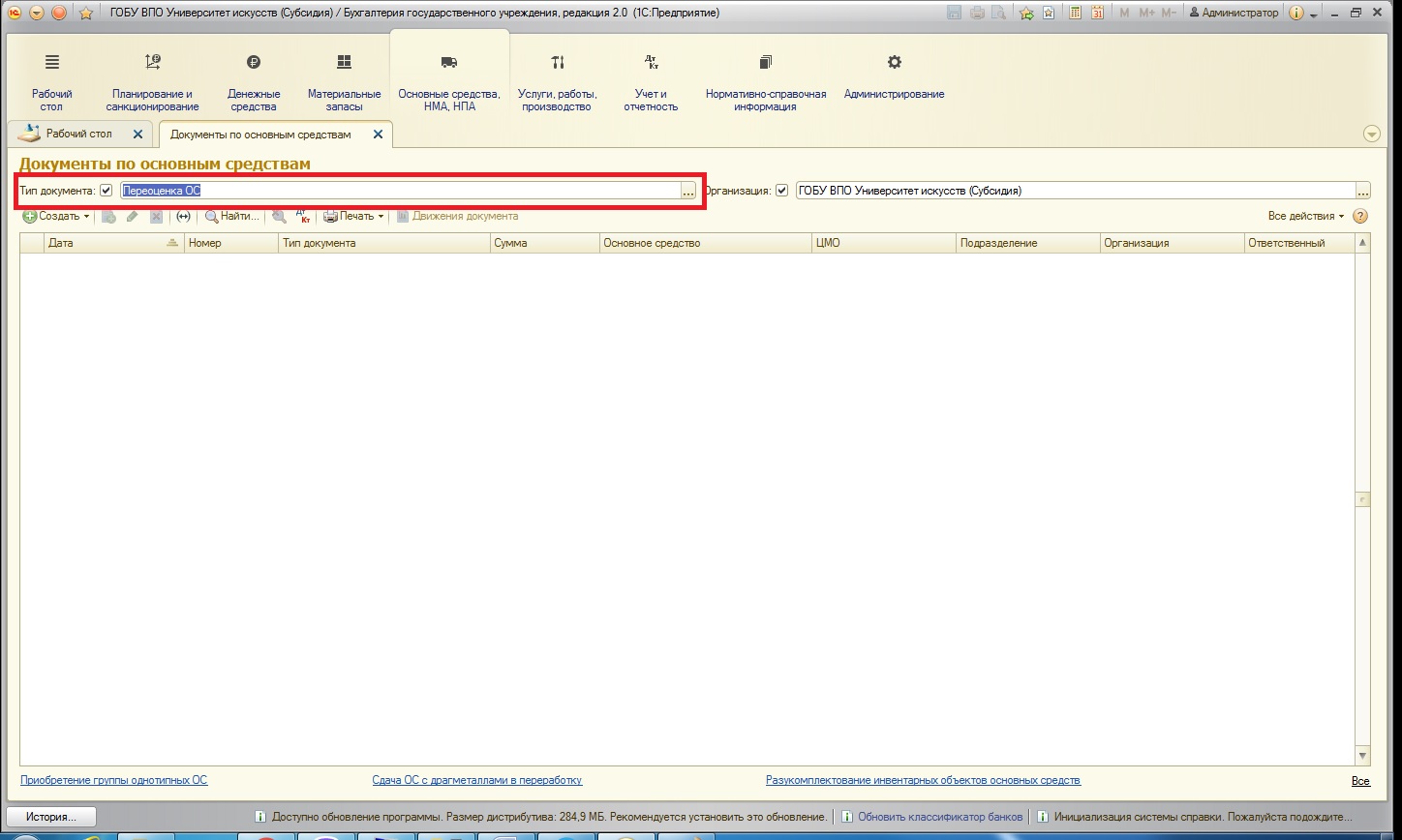
Обратите внимание, что галка отбора при выборе нужного вида документа устанавливается автоматически. Для отказа от отбора нужно будет только лишь снять галку.
После создания документа «Переоценка ОС» открывается форма:
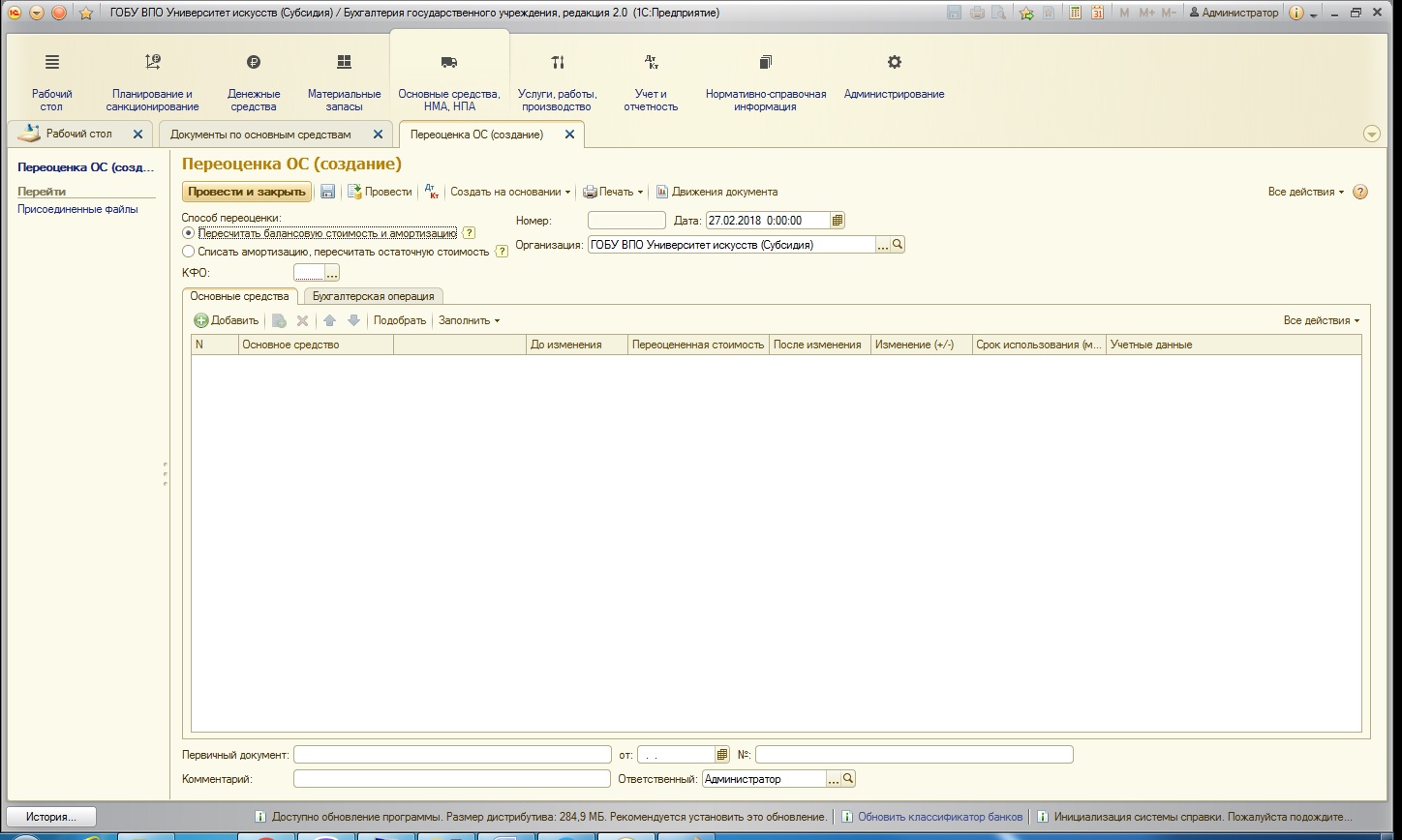
В целом, документ классический: содержит поля шапки, табличную часть «Основные средства» и вкладку «Бухгалтерская операция».
Документ может работать в двух режимах в соответствии со способами переоценки, описанными в приказе Минфина под номером 257н от 31.12.2016 (стандарт, который устанавливает единые требования к бухгалтерскому учету основных средств):
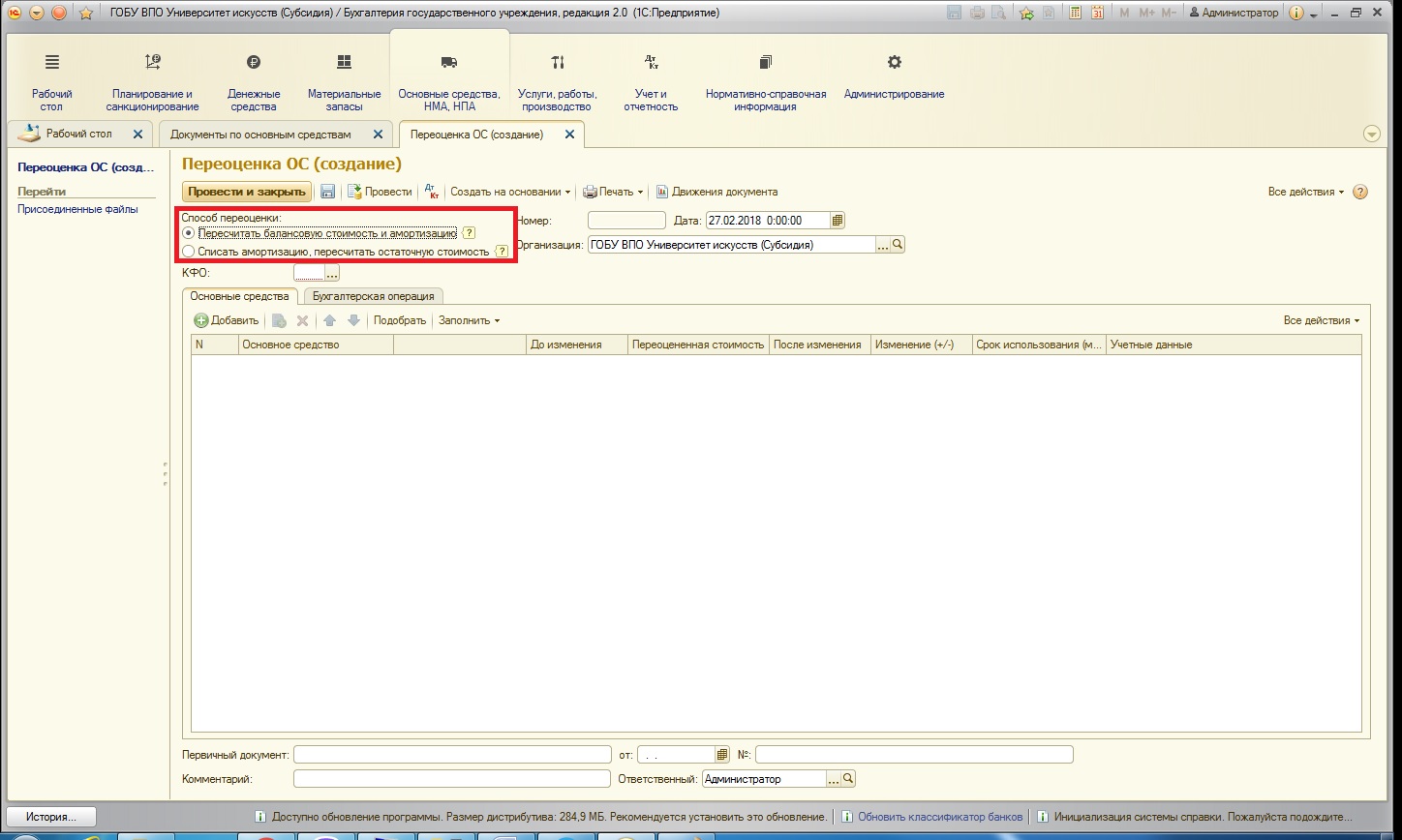
Рядом с переключателями способов есть справка о том, как работает алгоритм (необходимо щелкнуть на значок вопроса):
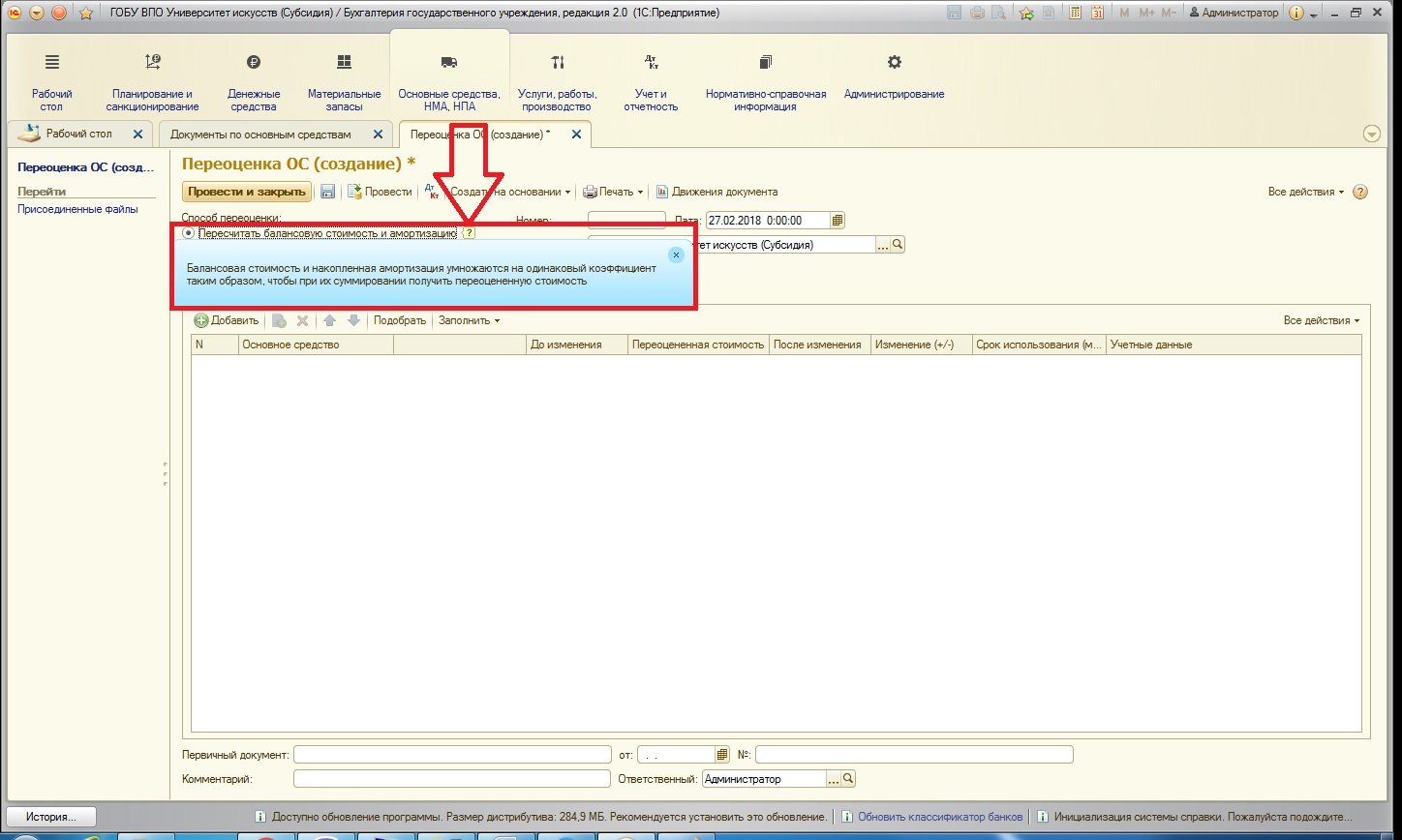
Чтобы воспользоваться тем или иным способом, не забываем закрепить его в учетной политике учреждения.
Также в шапке документа имеется реквизит КФО – в нем указываем код финансового обеспечения, в рамках которого осуществляется переоценка:
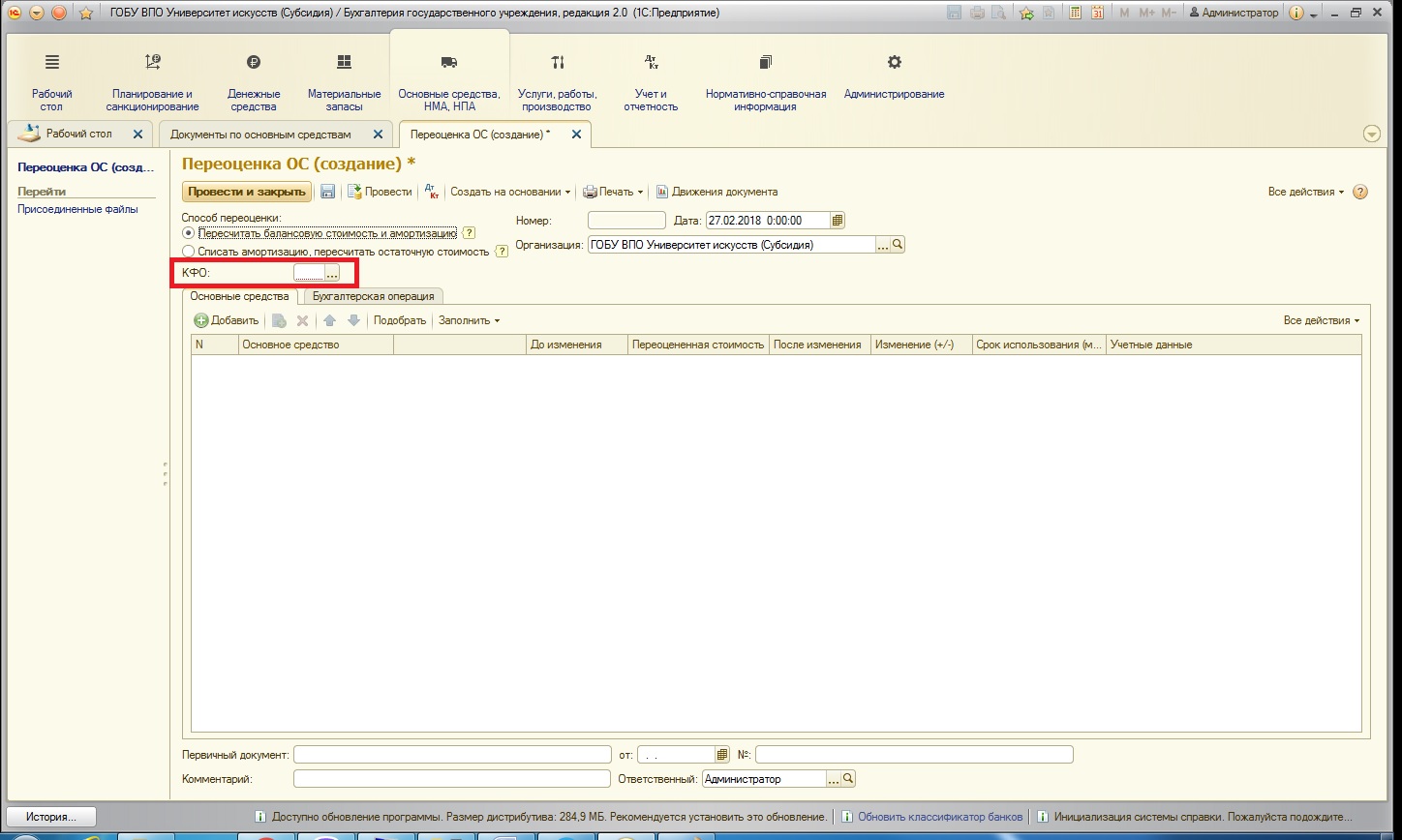
Таблицу на вкладке «Основные средства» можно заполнить тремя способами:
1. С помощью кнопки «Добавить» (добавление каждого отдельно взятого основного средства):

2. С помощью кнопки «Подобрать» (подбор сразу двух и более основных средств):
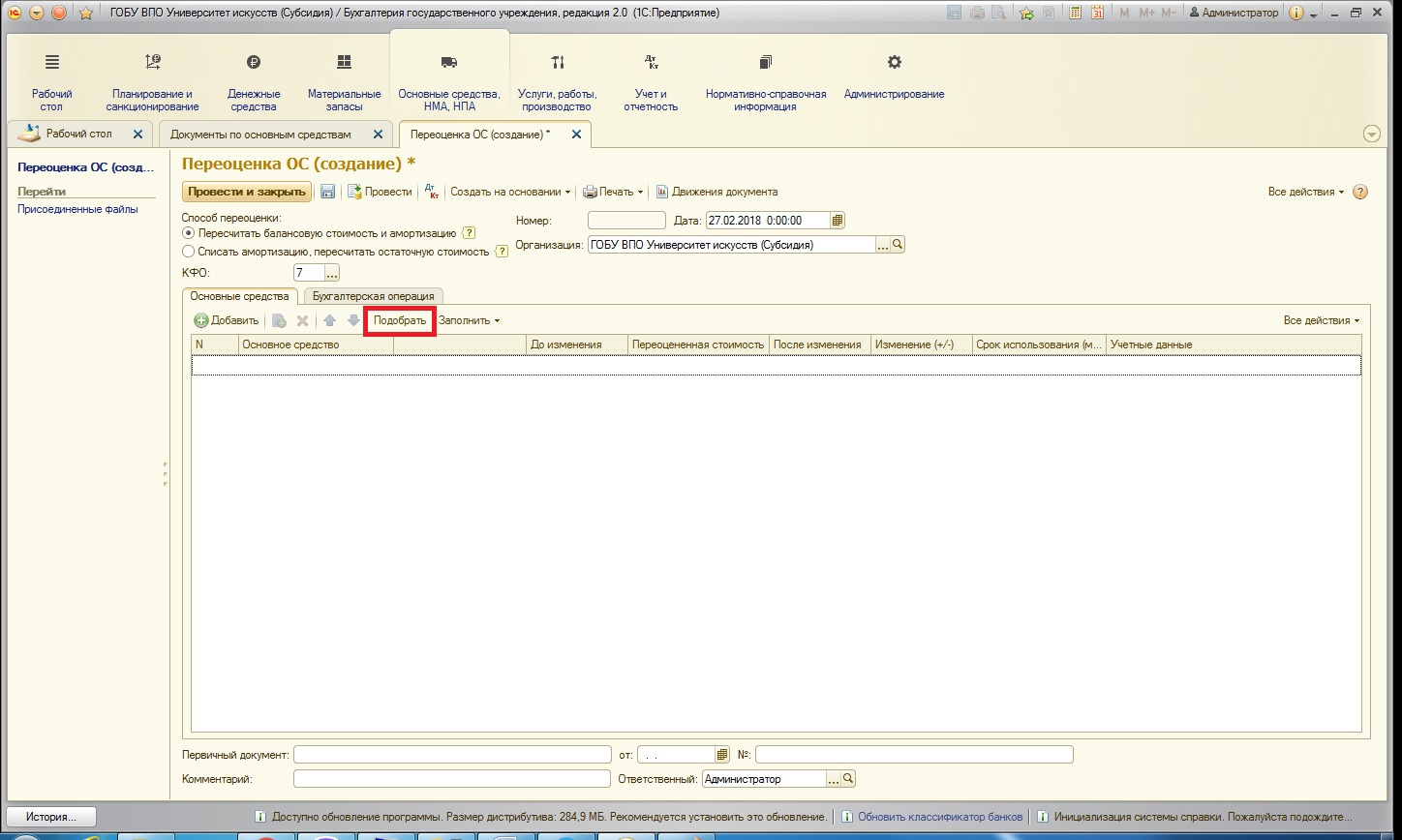
3. С помощью кнопки «Заполнить» по кадастровой стоимости (программа заполняет таблицу основными средствами на счетах 101.10, у которых кадастровая стоимость больше остаточной стоимости; кадастровая стоимость хранится в отдельном регистре «Сведения кадастрового учета»):
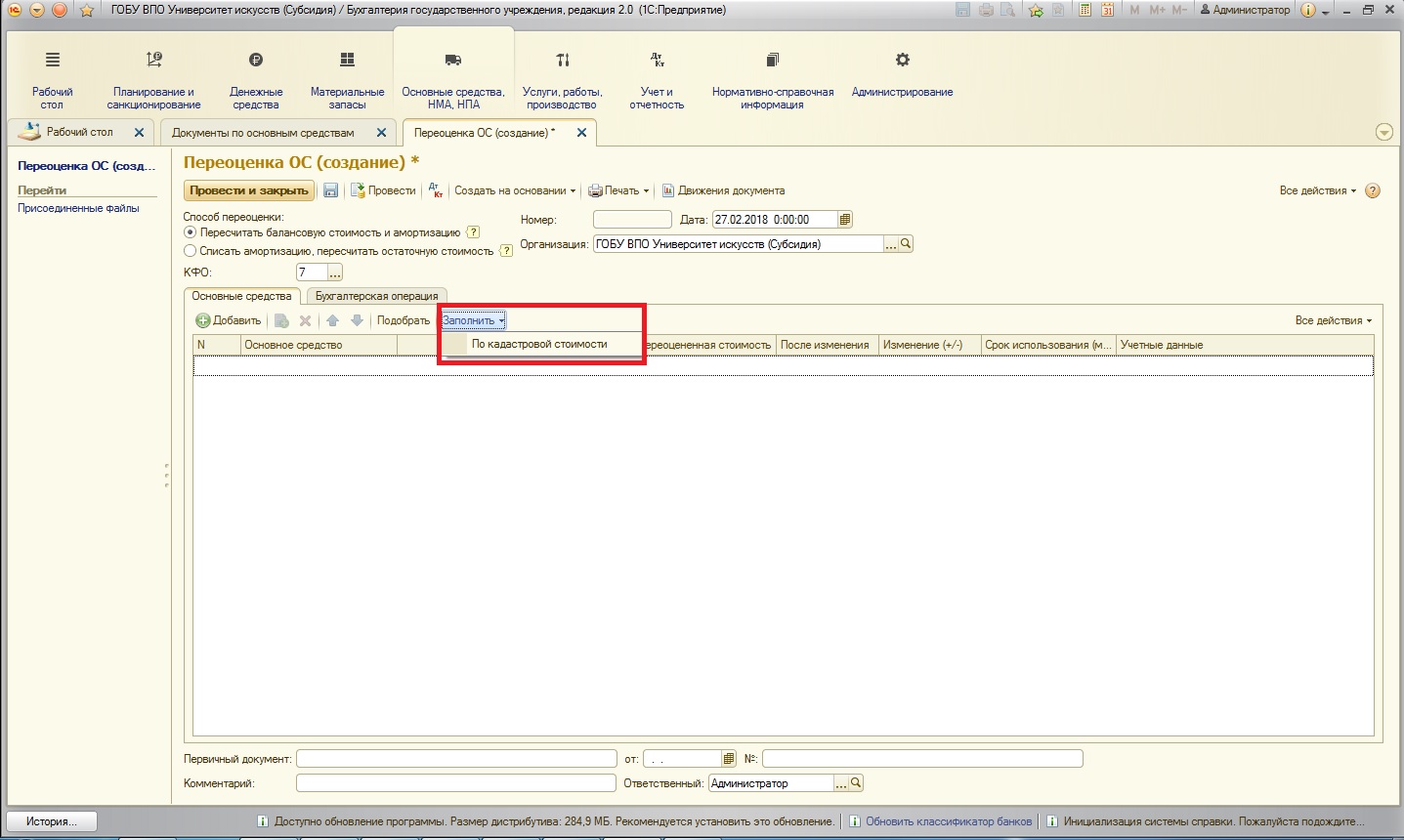
Воспользуемся вторым способом: открывается форма подбора, причем основные средства в форме отражаются только те, которые учитываются на выбранном в шапке КФО.
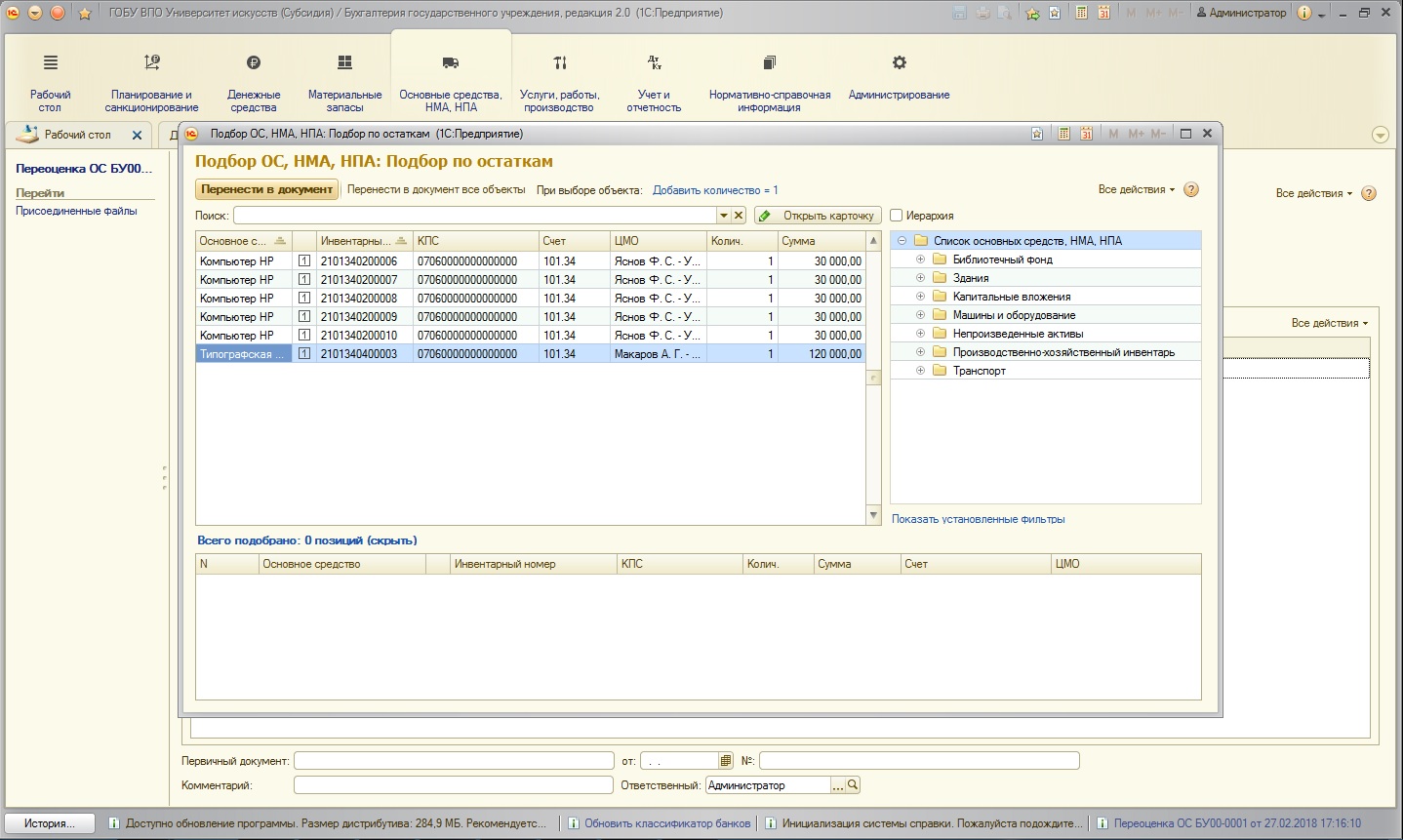
Хочу обратить внимание – при подборе в списке основных средств отражаются и те ОС, у которых нет остаточной стоимости. Их можно выбрать в документ, но переоценку стоимости с такими объектами НФА провести нельзя. Рассмотрим, как отработает программа в таком случае. Выберем основное средство без остаточной стоимости.
Как видно, поле «Остаточная стоимость» не заполняется:
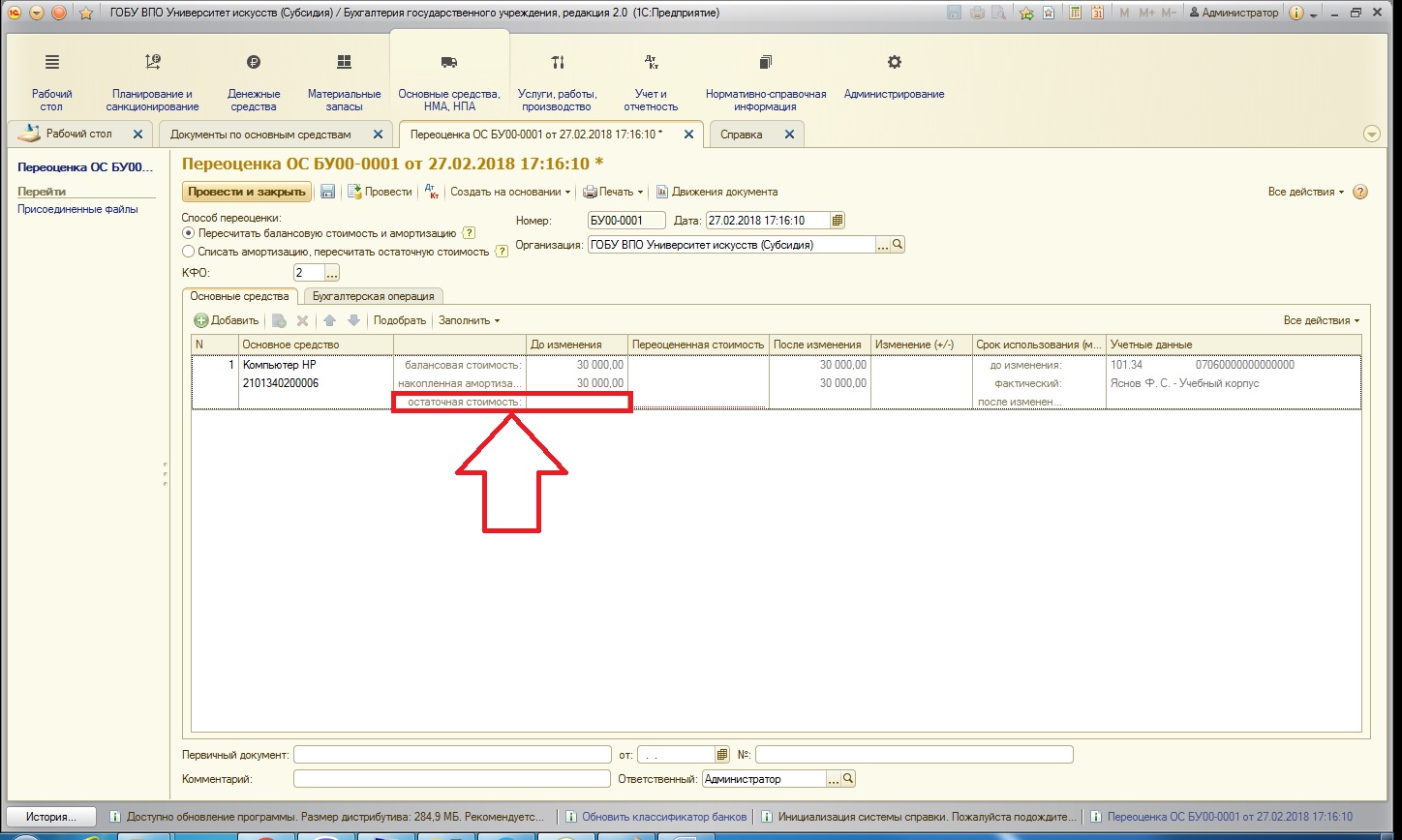
При попытке указать переоцененную стоимость (которая при добавлении основного средства в таблицу документа не заполняется), программа позволит ввести сумму, но при попытке проведения – движения по счетам сформированы не будут:
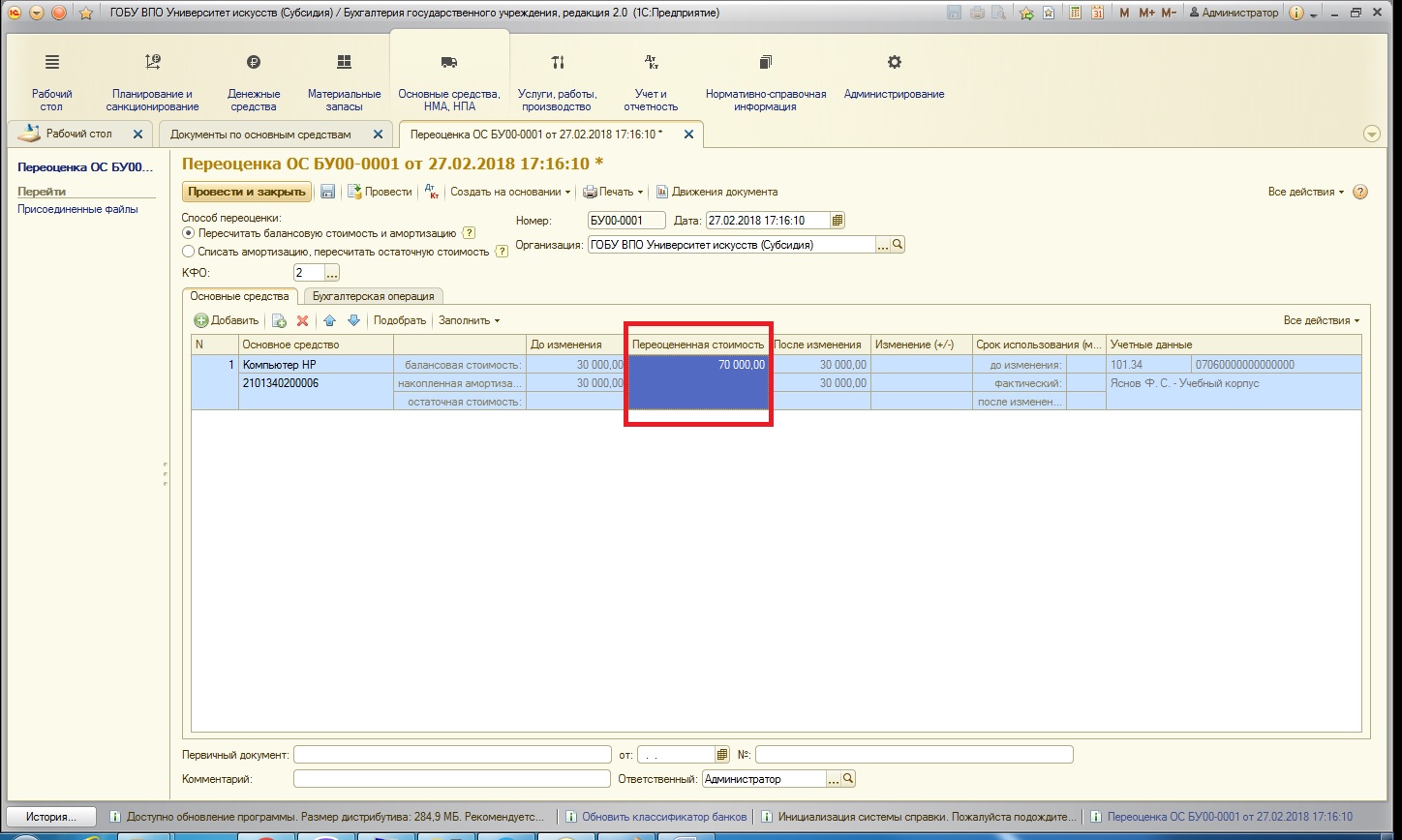
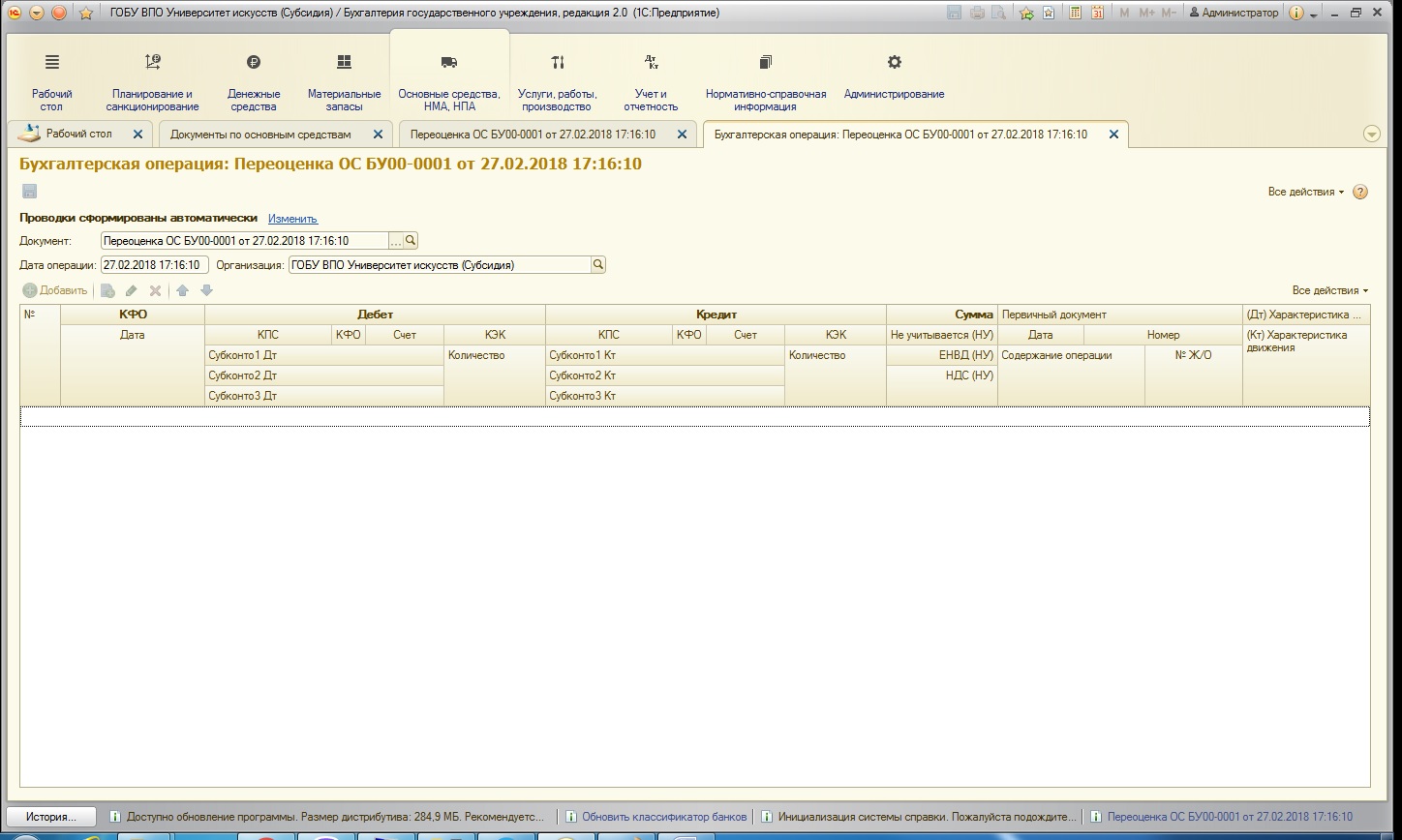
Выберем основное средство, которое имеет остаточную стоимость и может быть переоценено:
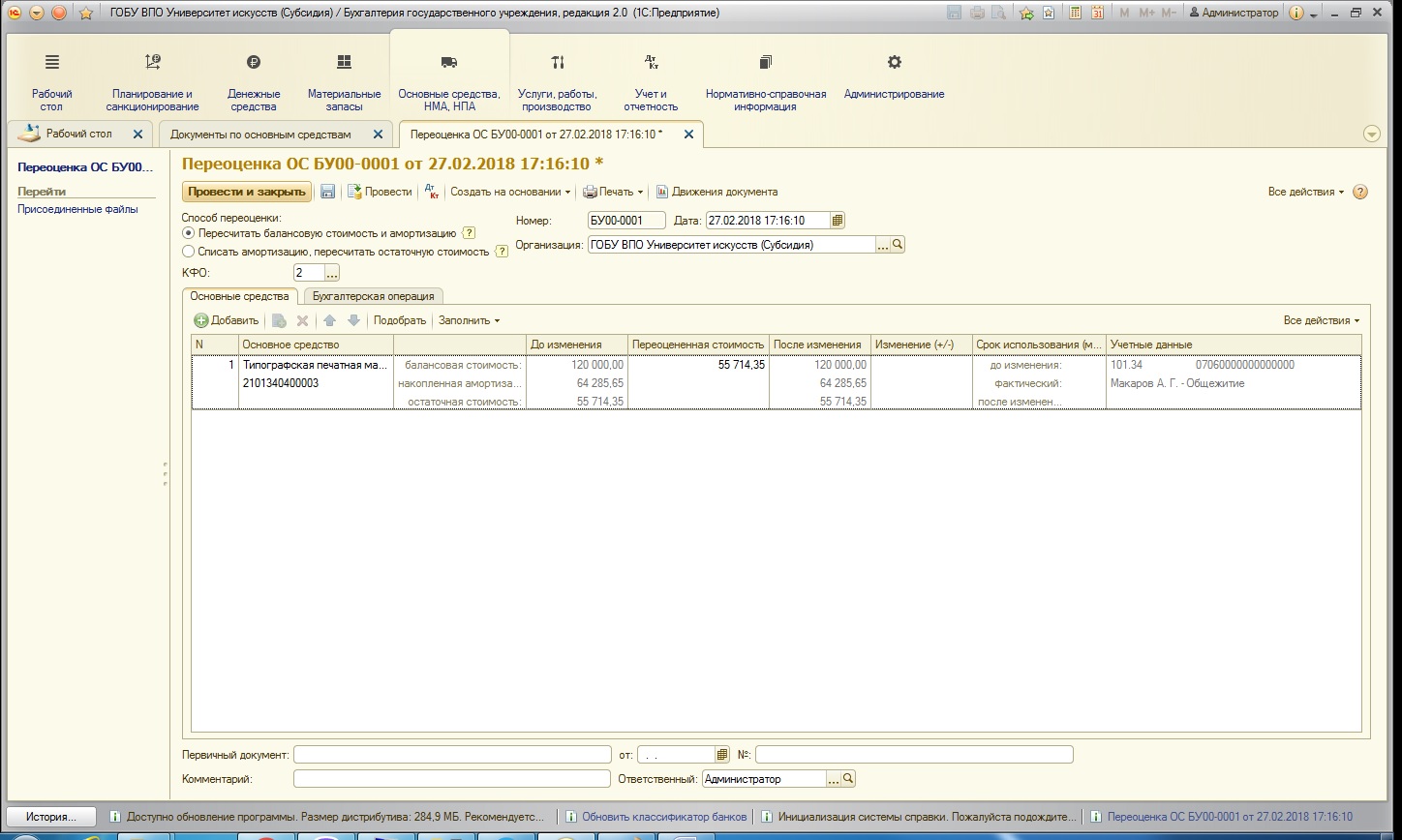
Как видно, переоцененная стоимость при заполнении по умолчанию равна остаточной. Укажем новую справедливую стоимость нашего основного средства (чаще всего, она соответствует текущей рыночной):
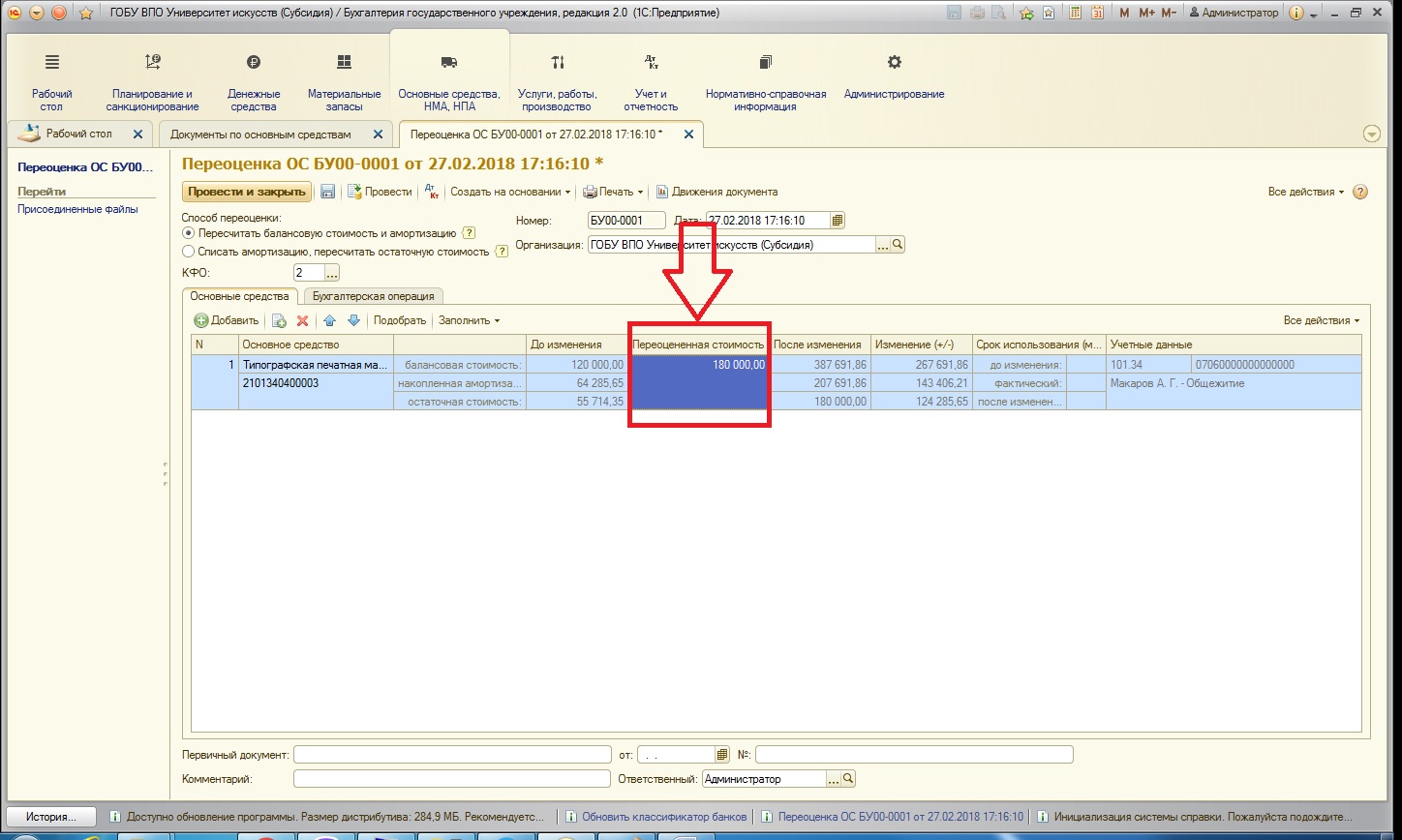
После того, как нами указана новая стоимость, автоматически рассчитывается столбец «После изменения» и «Изменение (-/+)» в соответствии с выбранным нами способом расчета (в шапке документа):
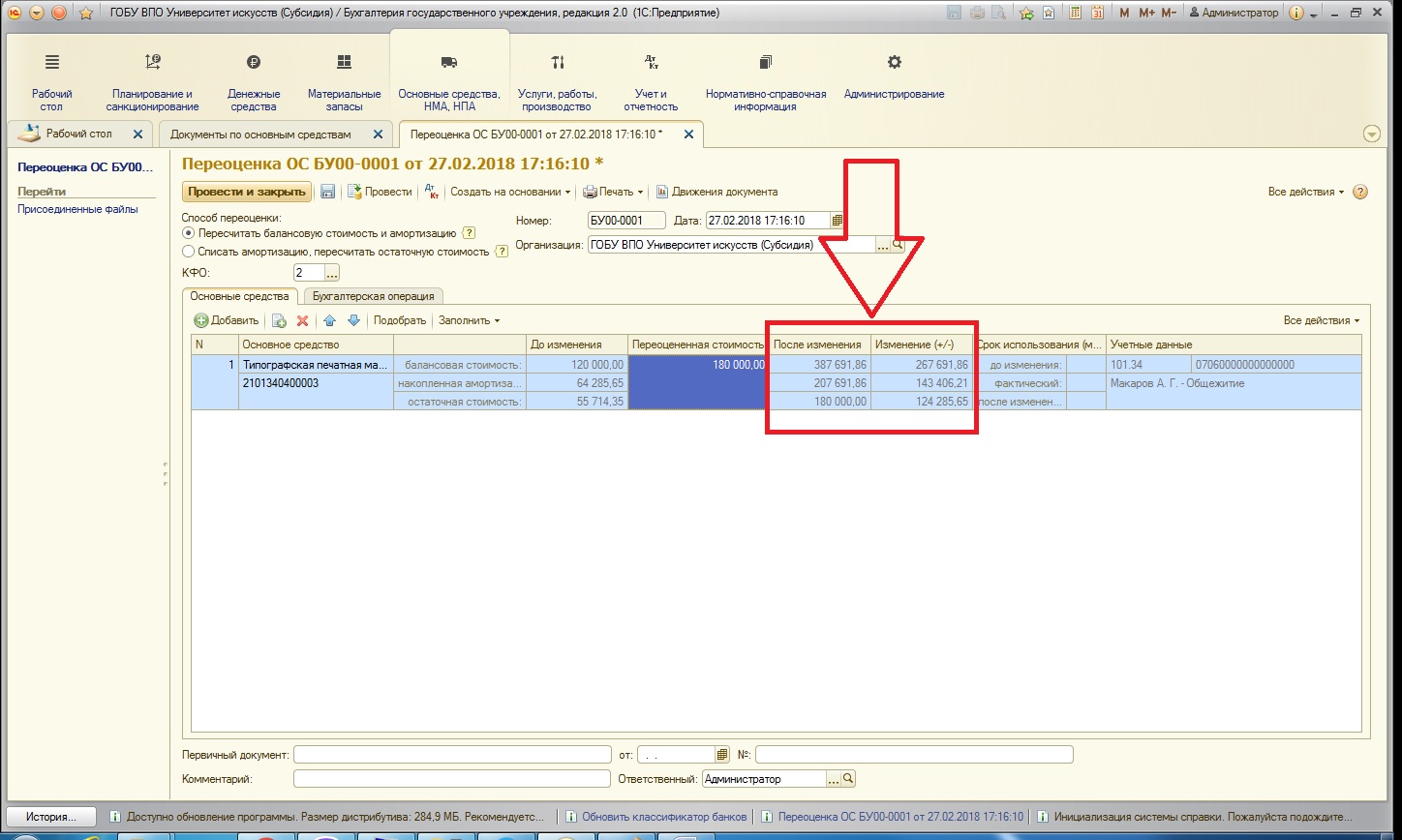
Проведем документ и просмотрим получившиеся проводки:
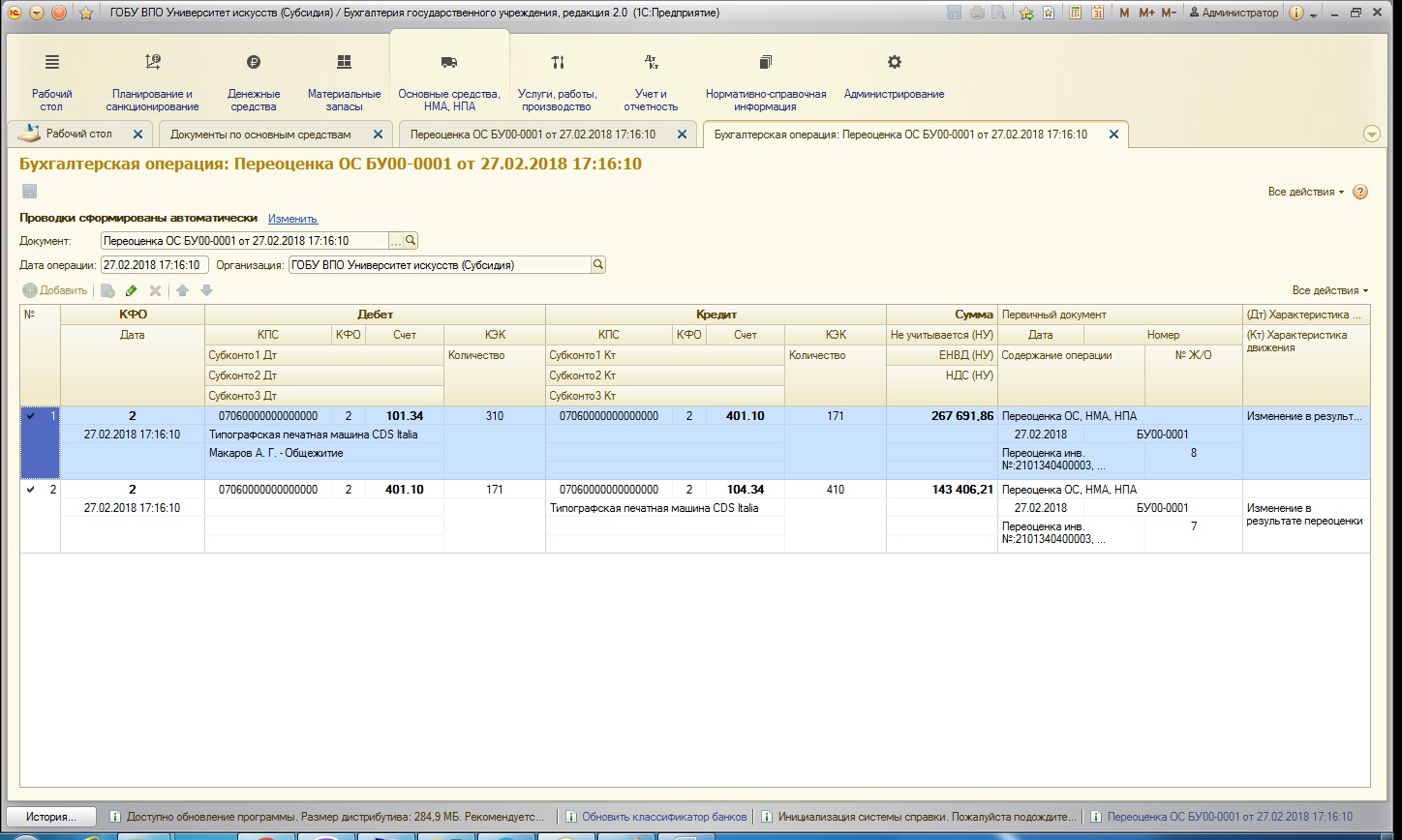
Проводки формируются на сумму изменений.
Для сравнения – переключу способ переоценки и рассмотрим получившиеся проводки в таком случае:
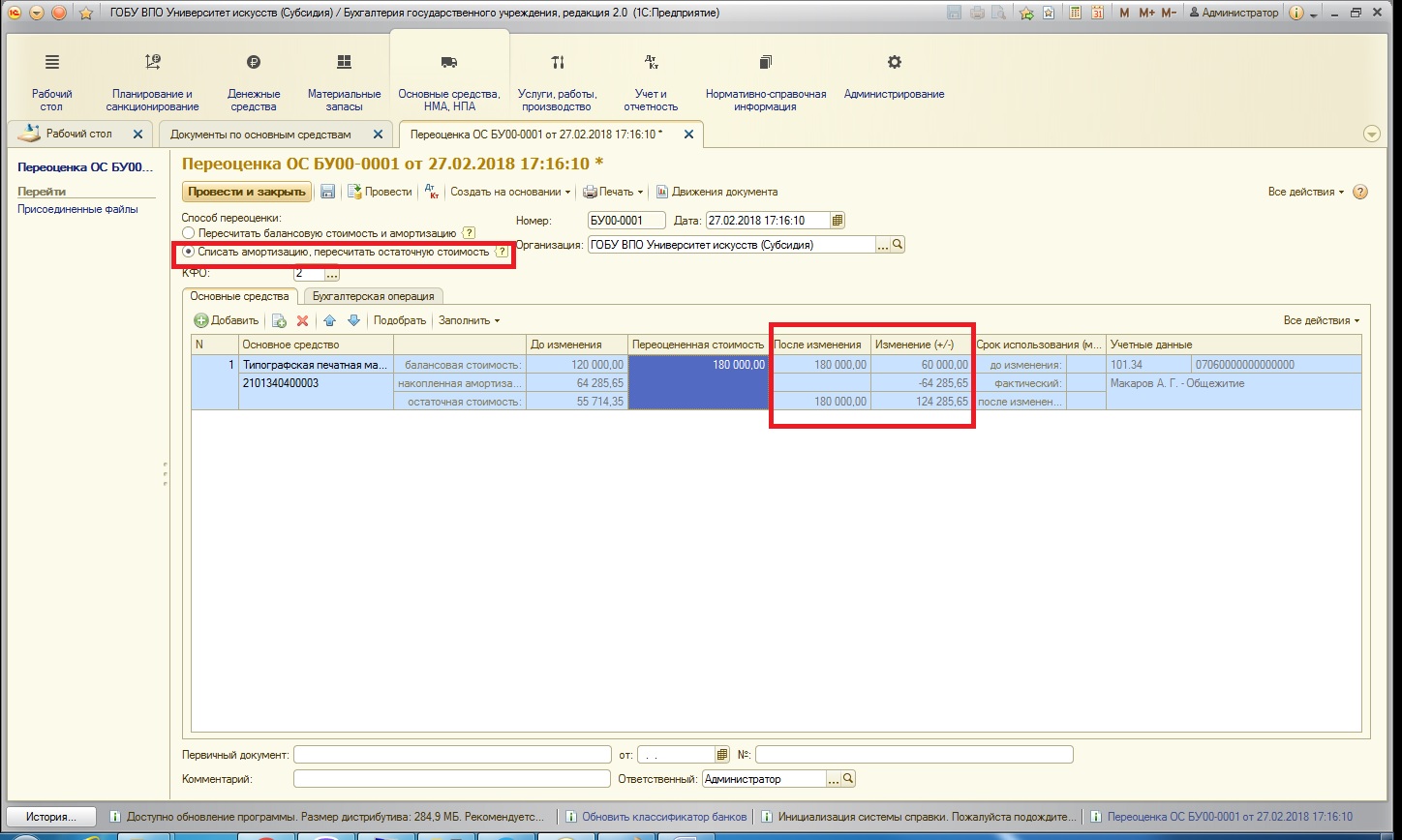
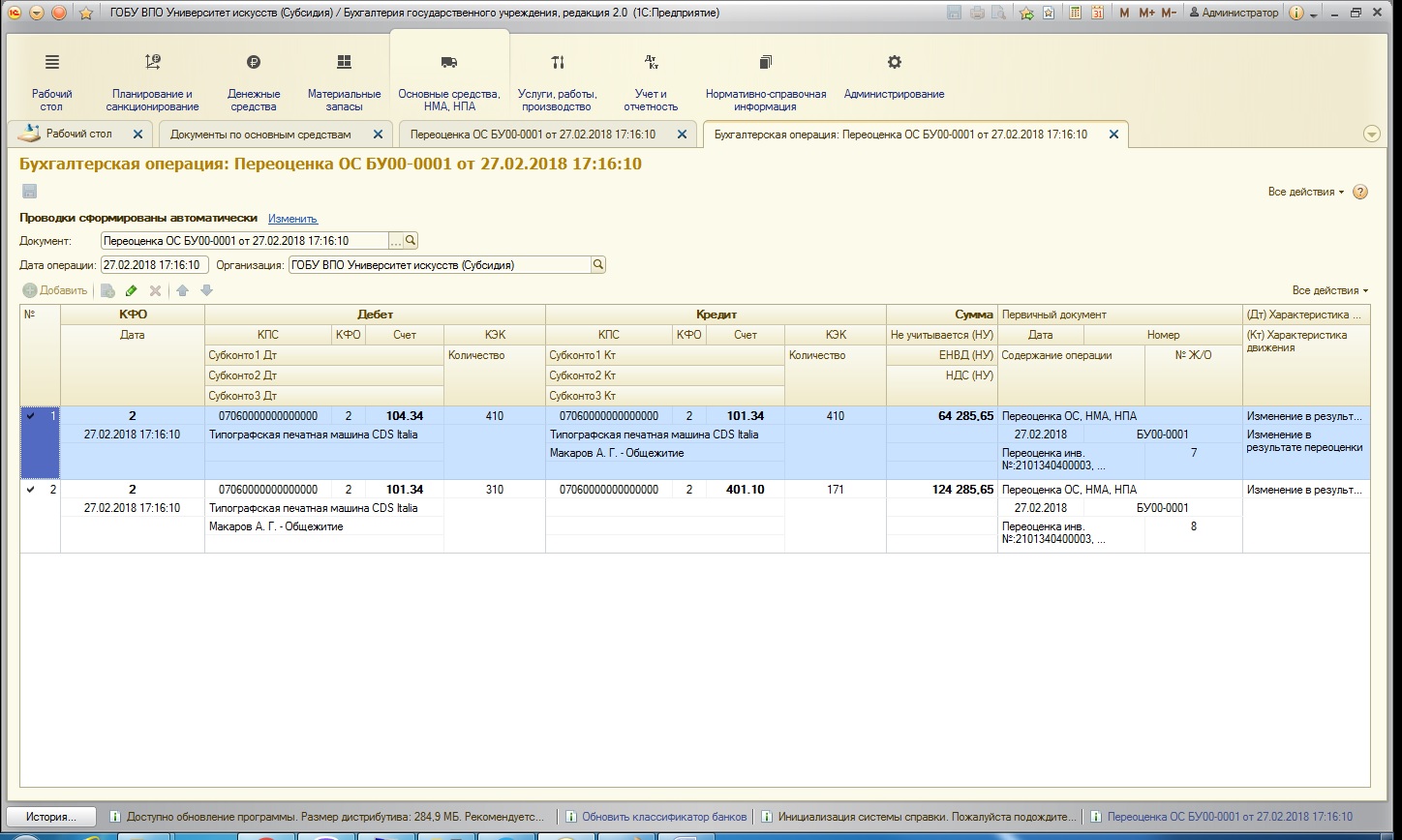
Проводки теперь другие. Хочу пояснить, чем отличаются эти 2 способа:
1. Пересчитать балансовую стоимость и амортизацию: этот способ подразумевает, что балансовая стоимость и начисленная амортизация умножаются на одинаковый коэффициент так, чтобы при вычитании из балансовой стоимости накопленной амортизации у нас получилась новая остаточная стоимость:
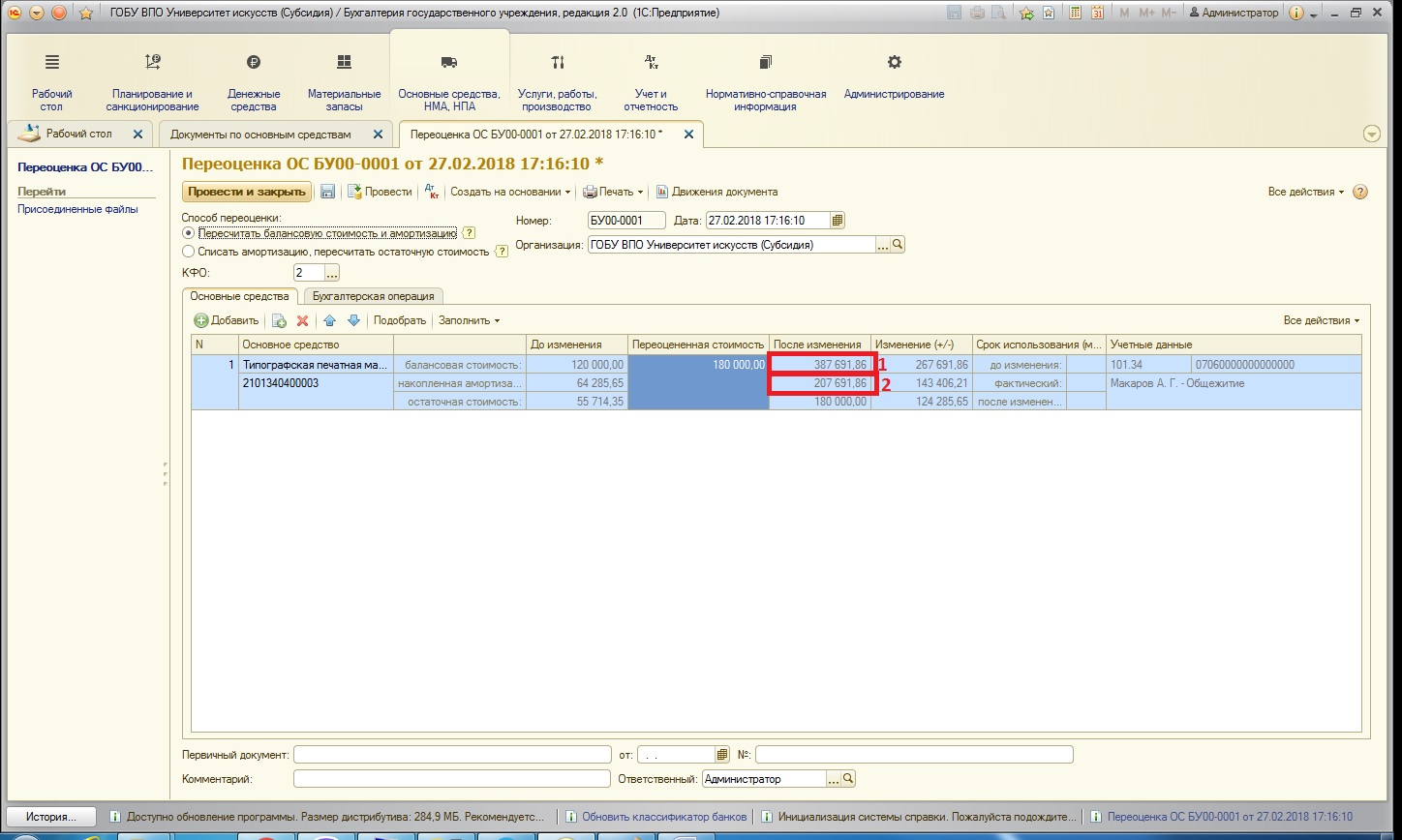
Число 1 – Число 2 на рисунке = получим новую остаточную стоимость.
При этих манипуляция у нас образуются разницы в суммах. Так как это разницы в балансовой стоимости и сумме амортизации – относим их на соответствующие счета.
Чтобы было понятнее, сформируем оборотно-сальдовую ведомость по счетам (в нашем случае нас интересуют счета 101.34, 104.34 и 401.10 – для понимания картины в бухгалтерском учете, и отчет «Ведомость остатков ОС, НМА и НПА» — для понимания картины в регистрах) до наших манипуляций и сравним с картиной после.
До:
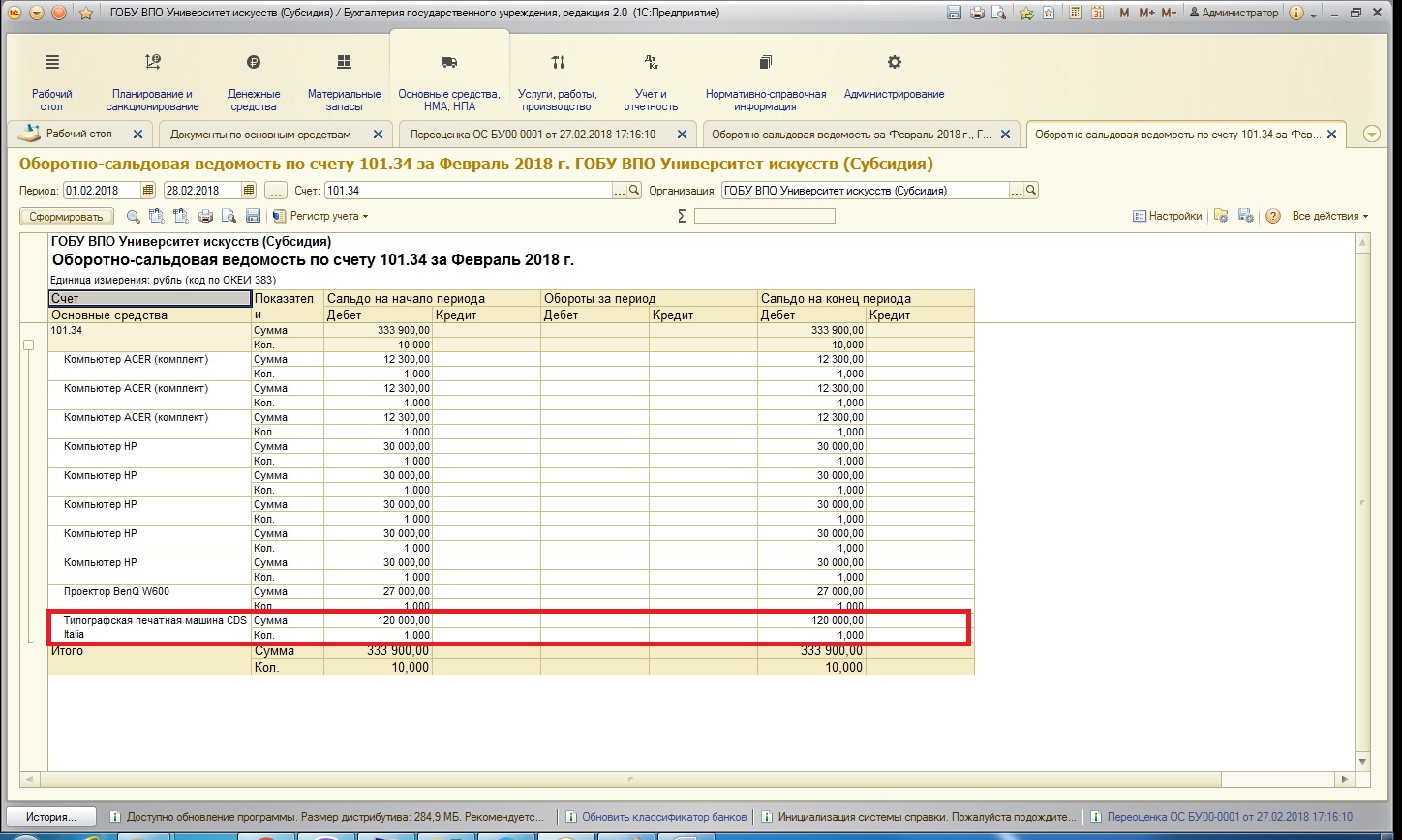
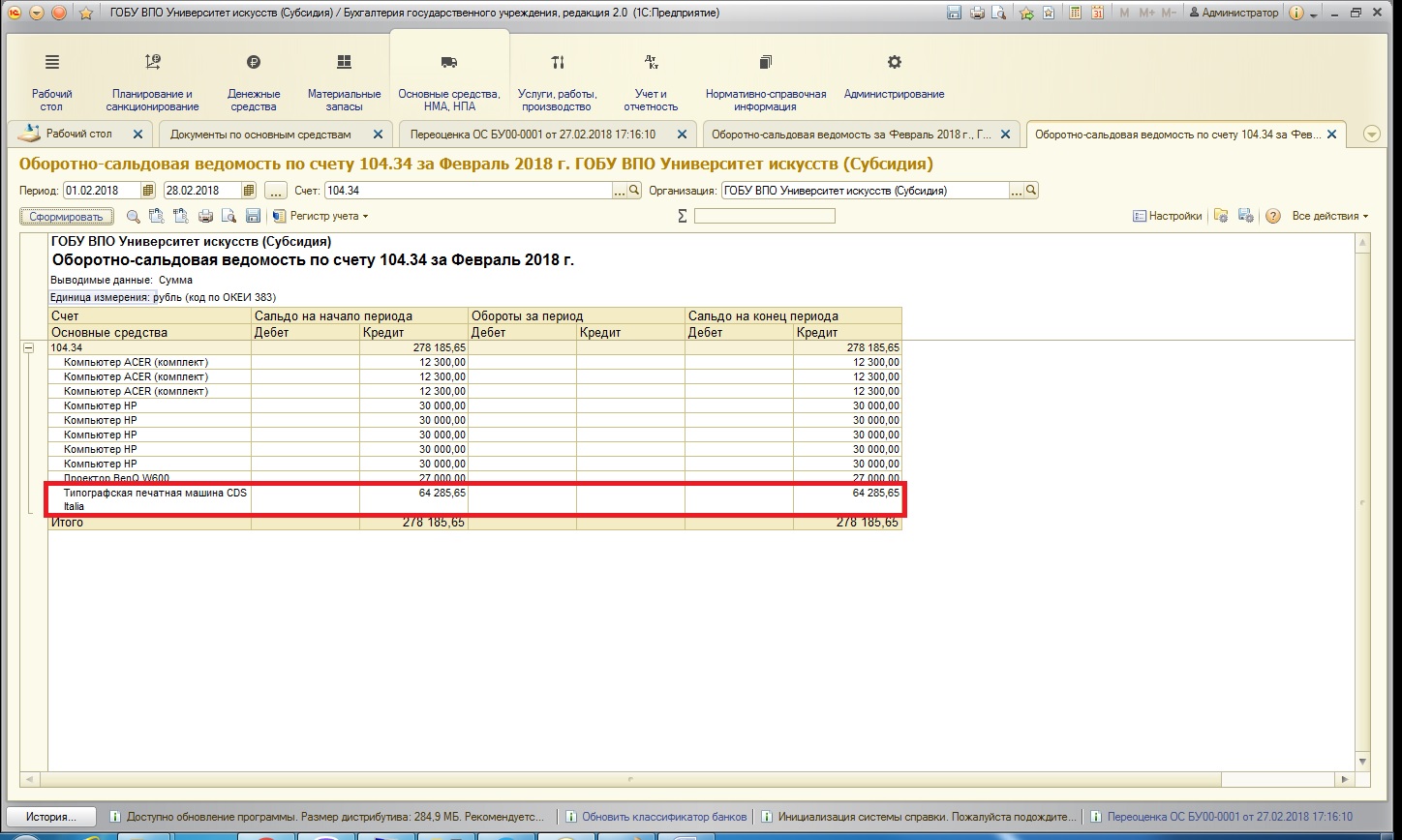
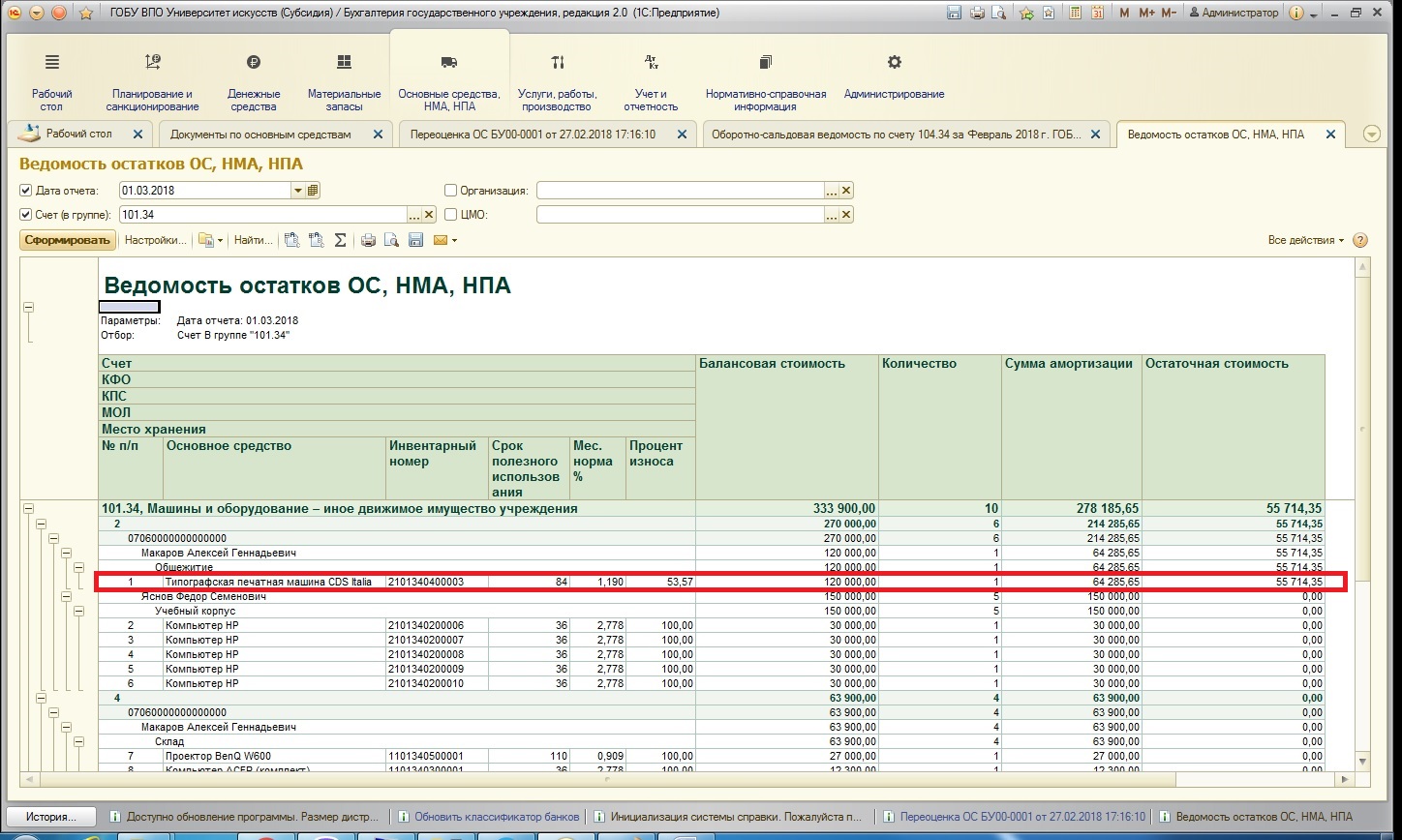
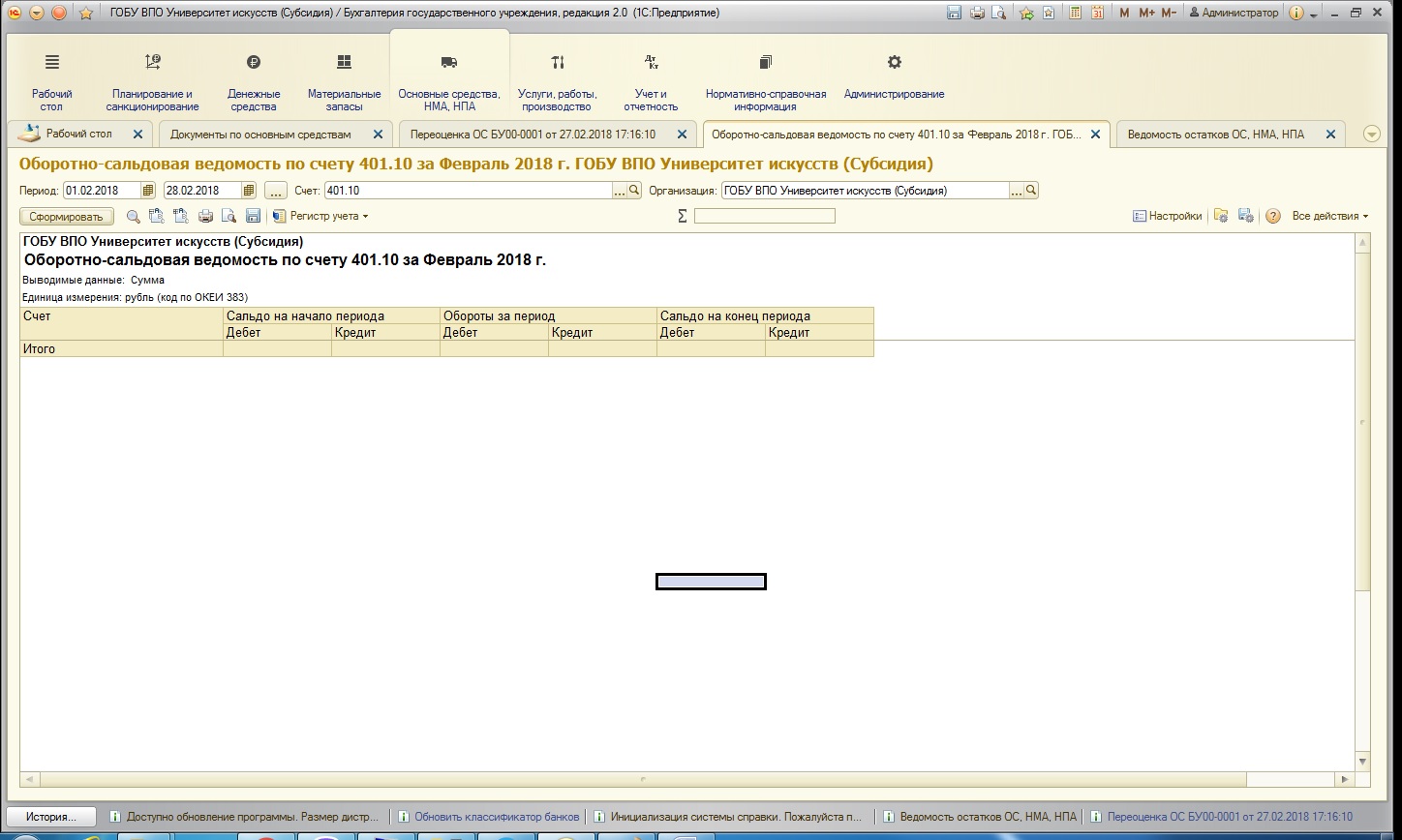
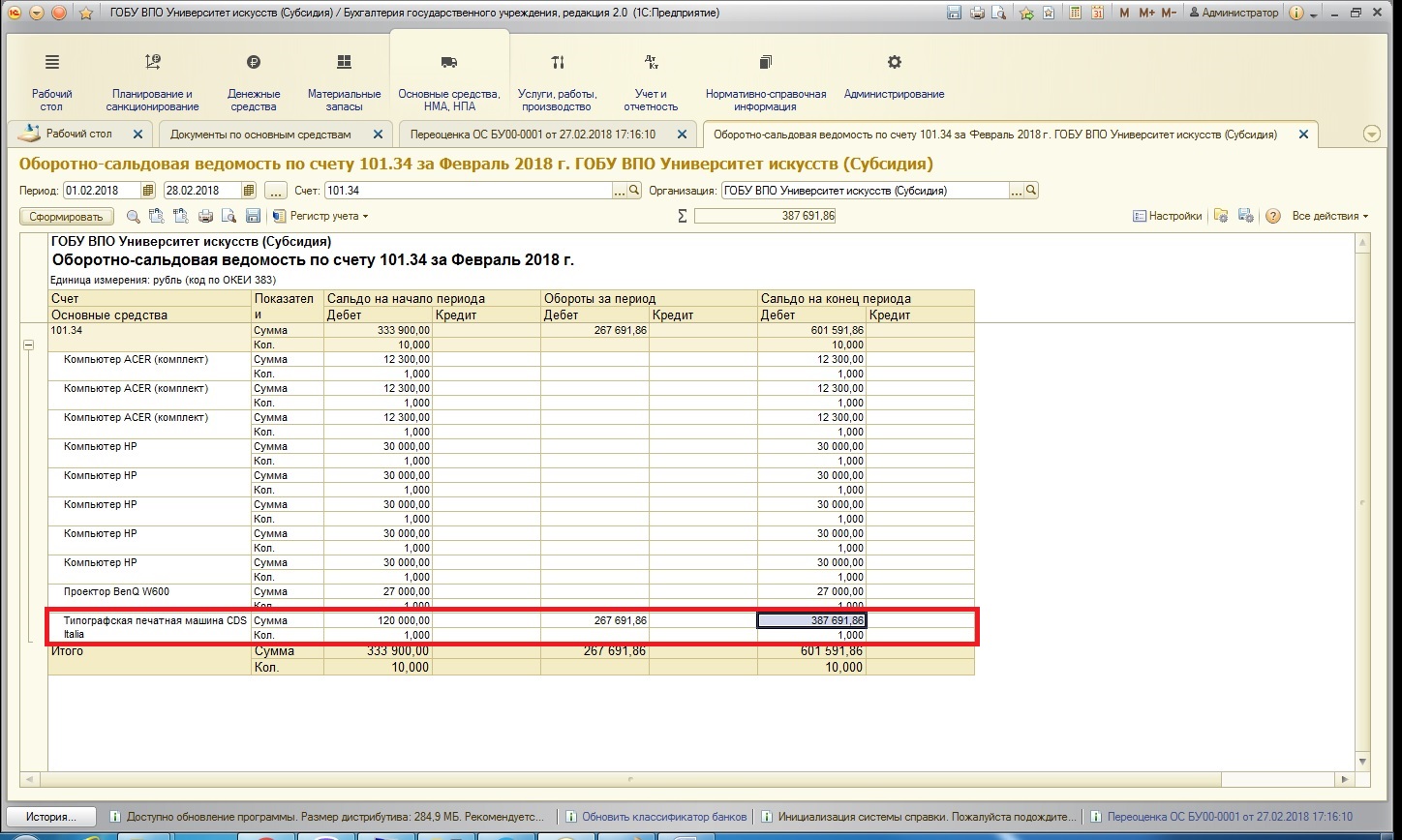

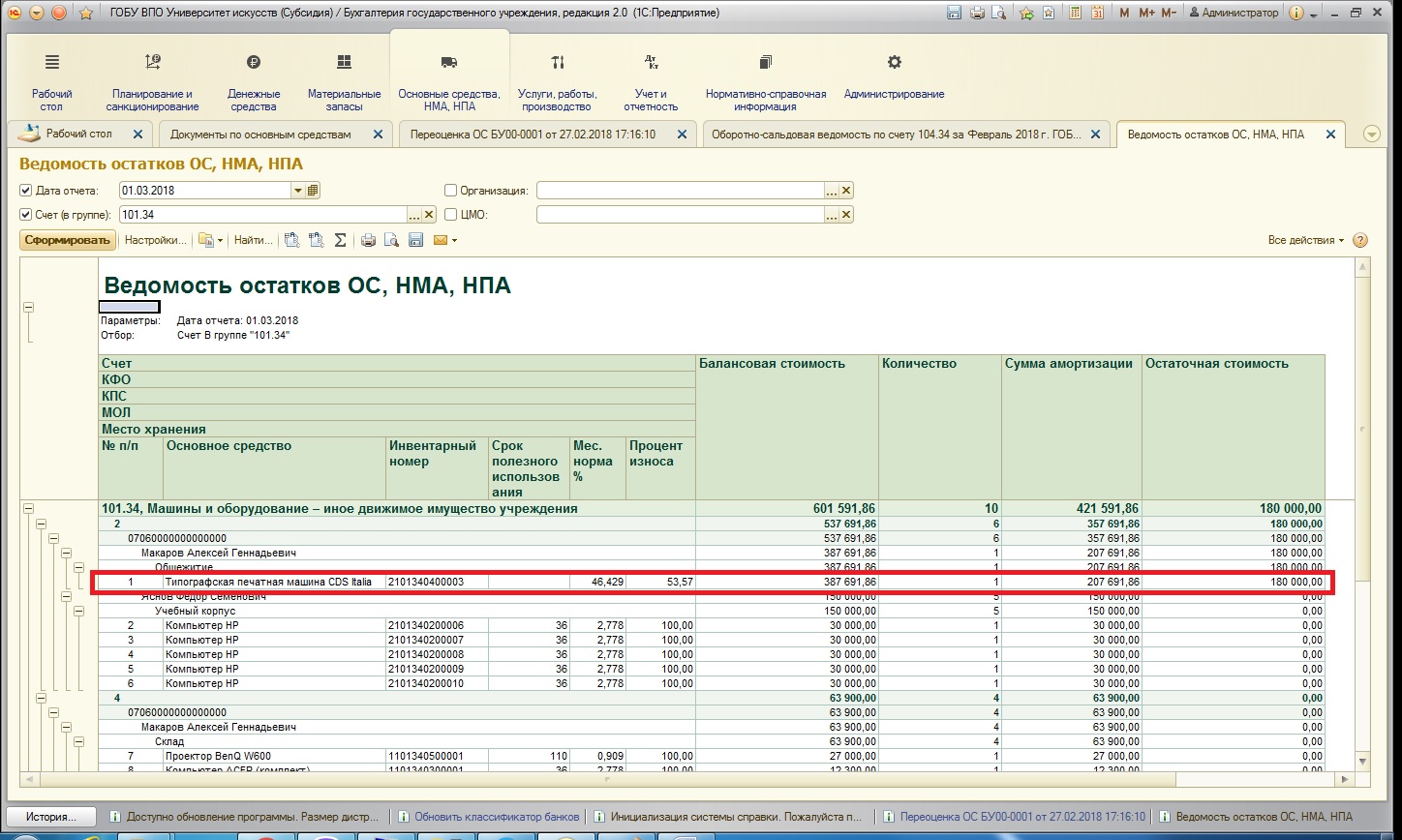

Видно, что обороты за период появляются ровно на суммы изменений и остаток изменяется в соответствии с необходимым нам.
2. Списать амортизацию, пересчитать остаточную стоимость: этот способ подразумевает вычитание амортизации из балансовой стоимости и увеличение остаточной стоимости на сумму разницы.
После проведения переоценки также приведу картину учета:
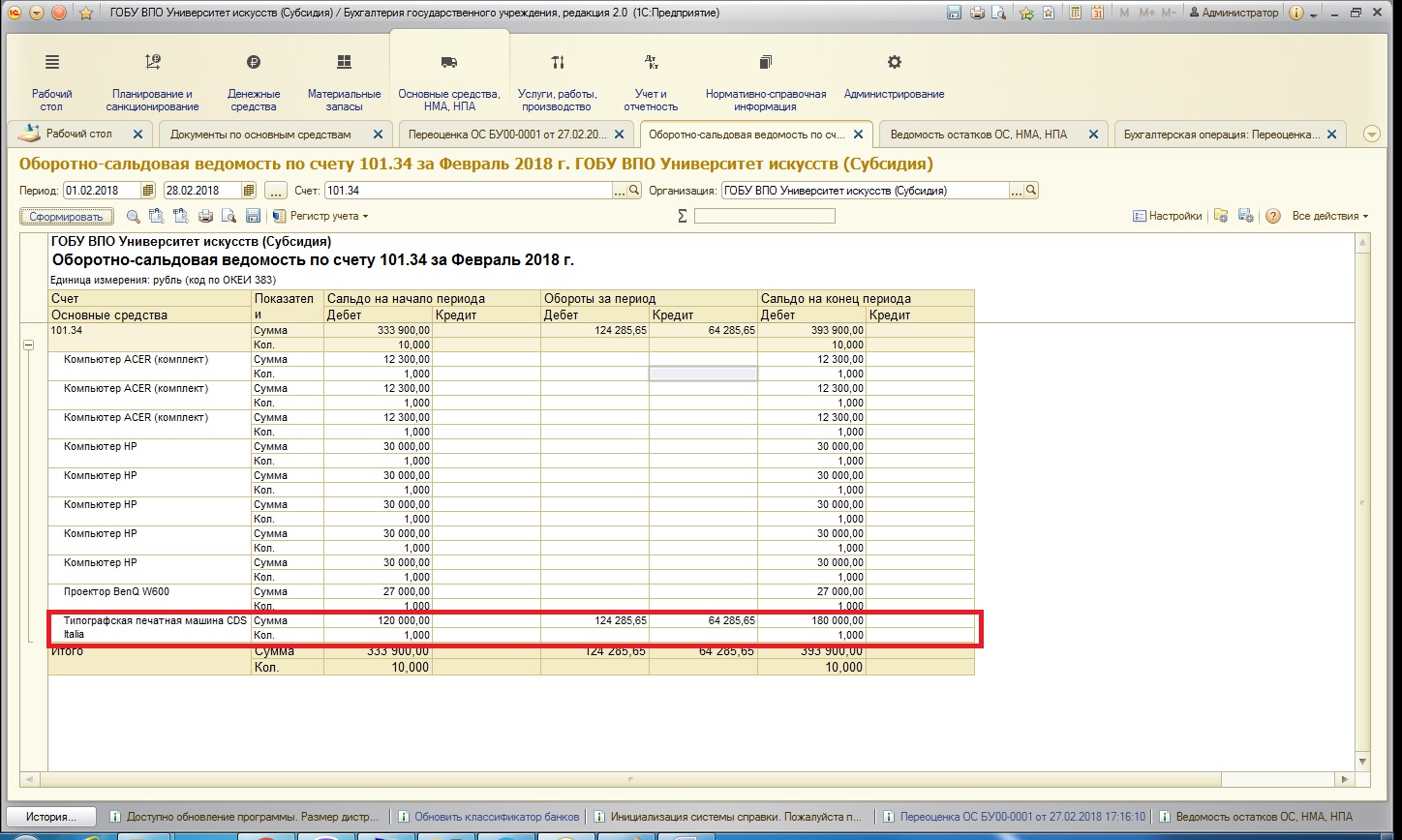
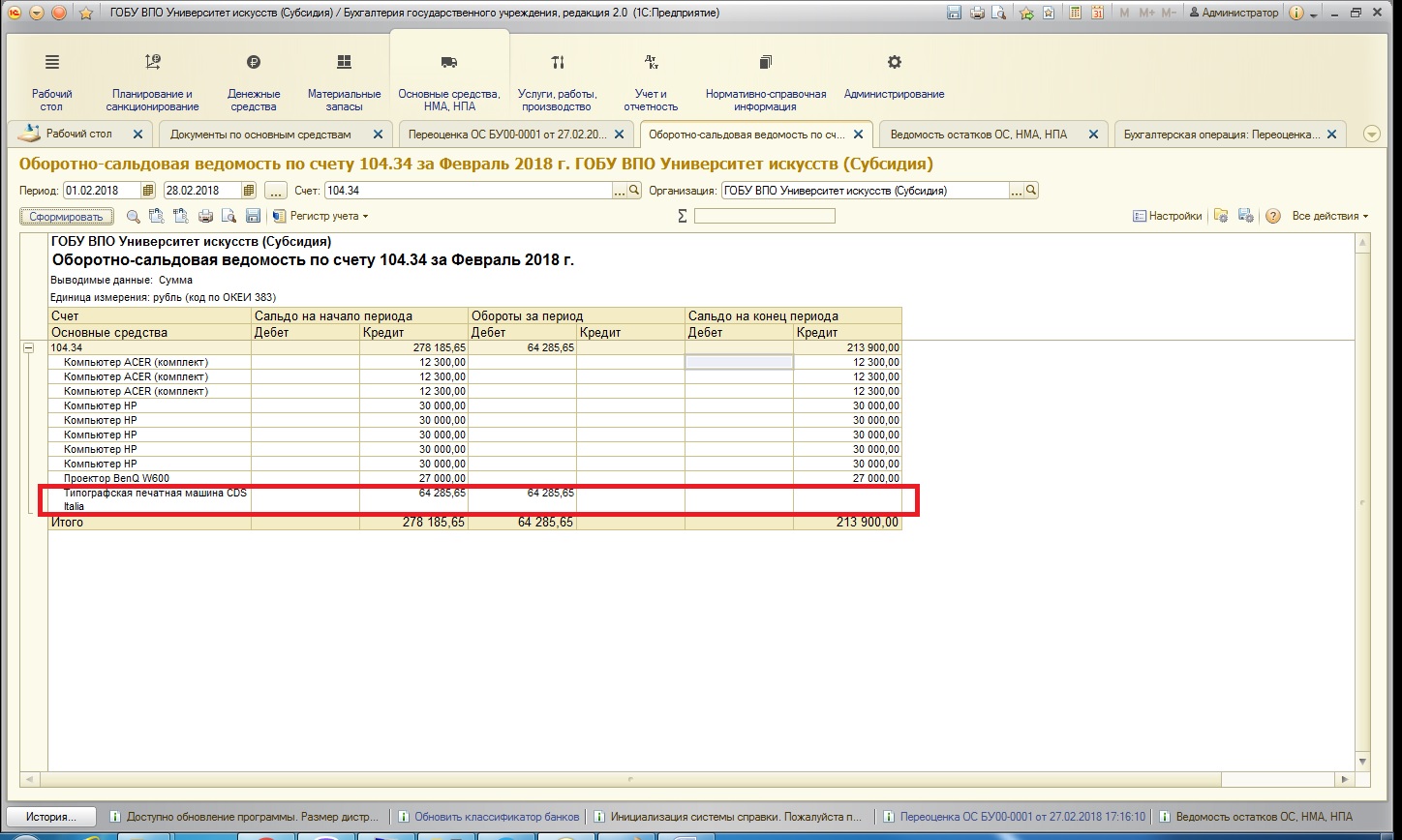
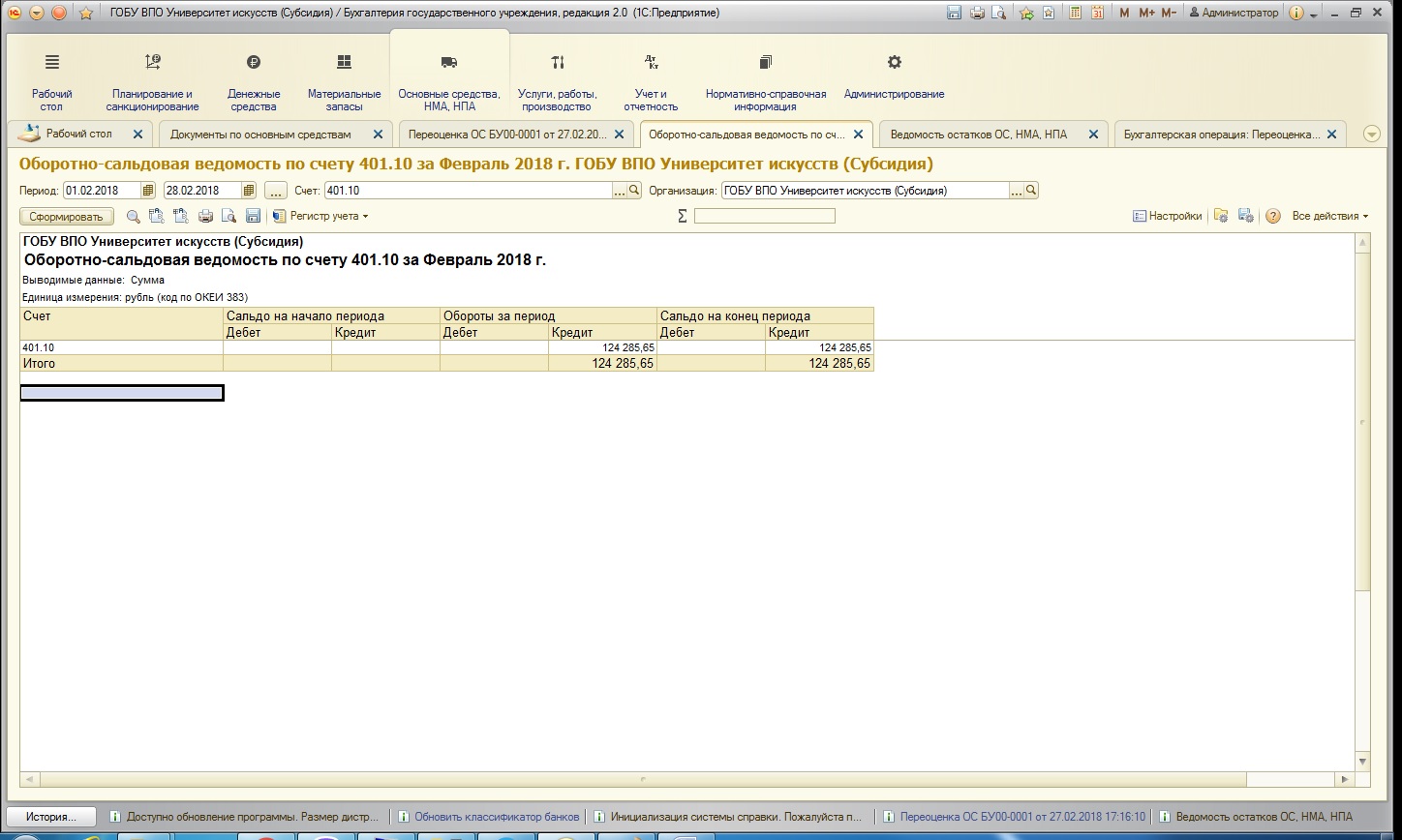
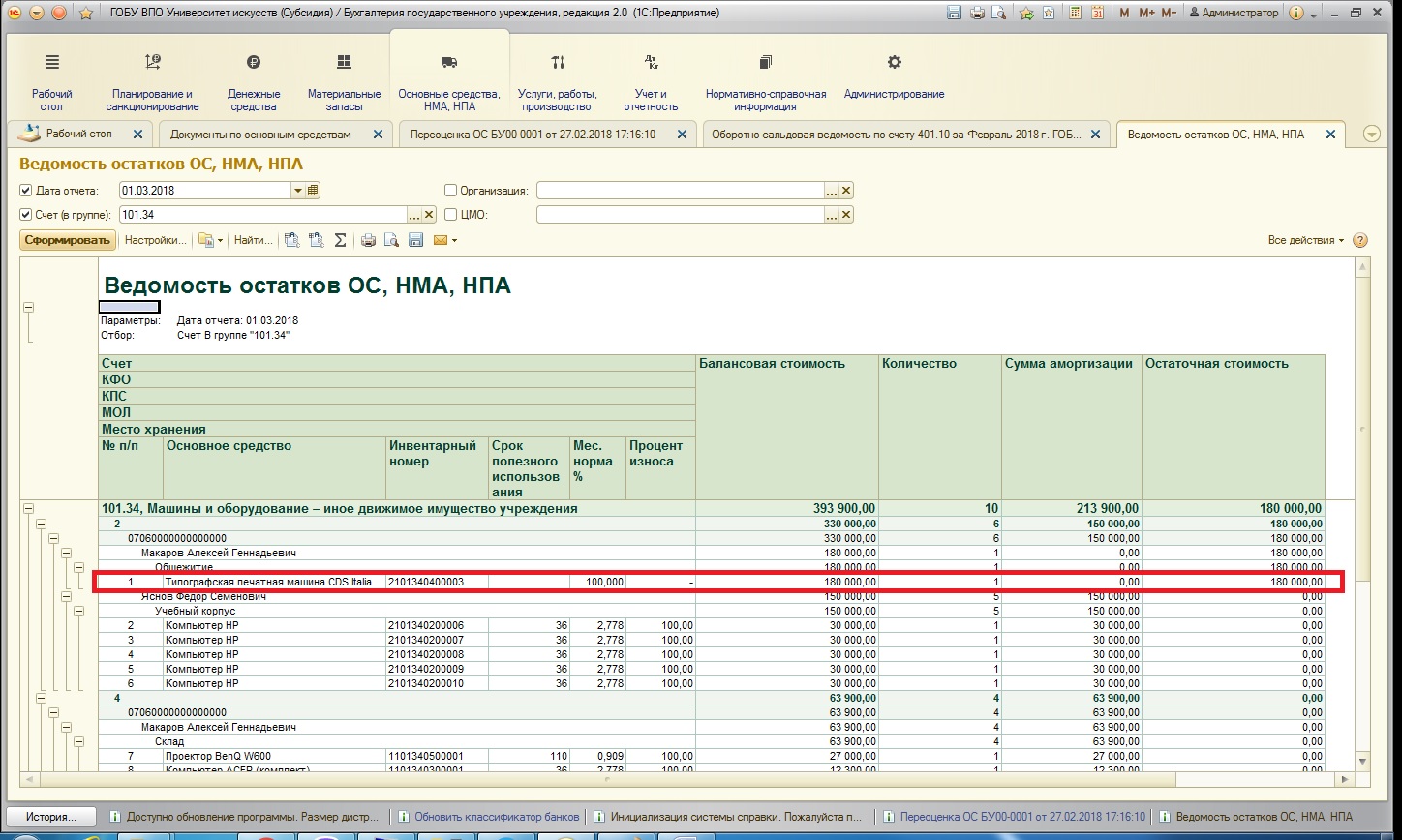
Как видно, амортизация после переоценки становится нулевой. При этом амортизация после переоценки на оставшийся срок полезного действия будет начисляться точно также, как и до переоценки, то есть по той же расчетной норме.
Также хотелось бы сказать, что в программе 1С имеется типовая операция для переоценки, которая автоматически и выбирается в документе:
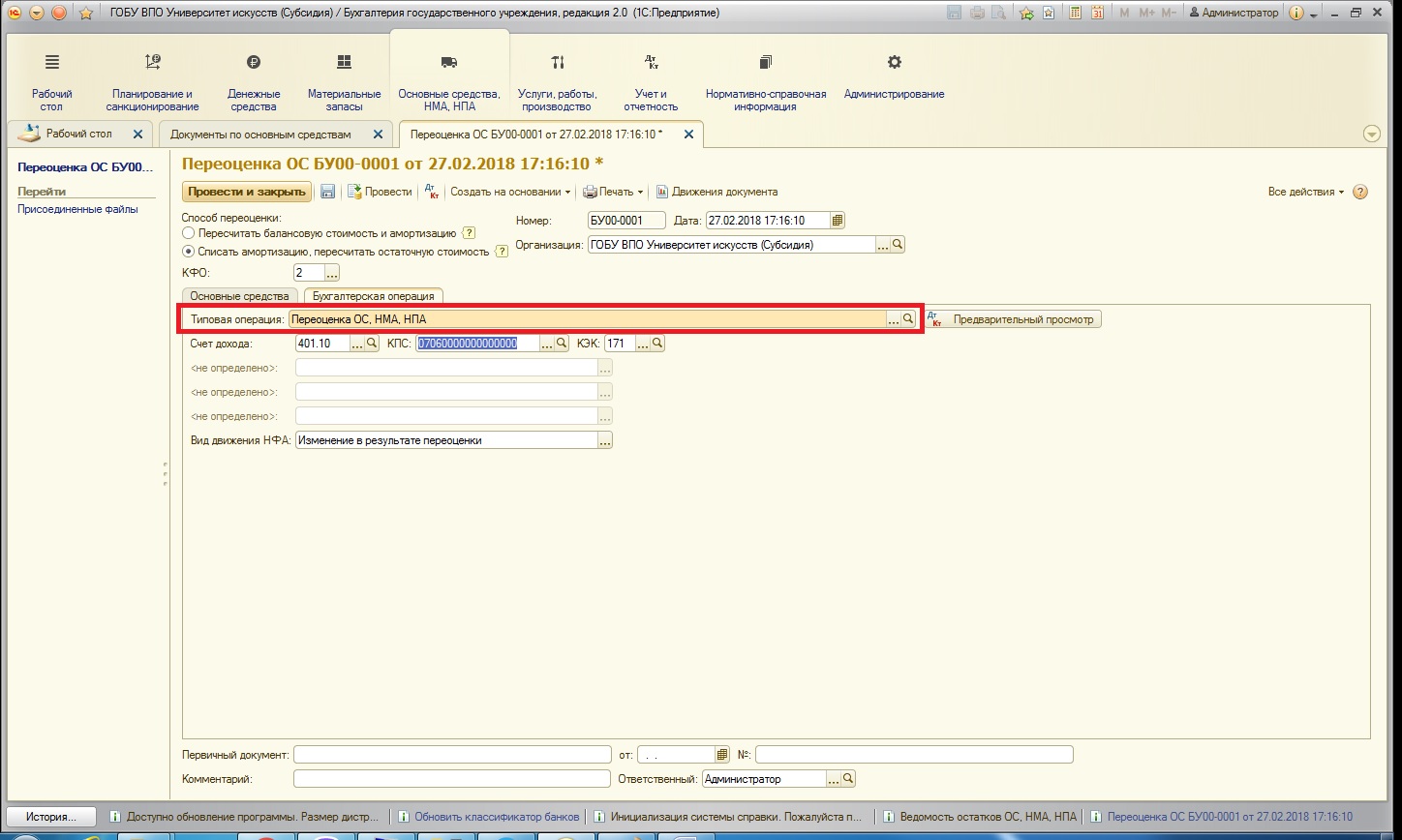
Причем, есть такая особенность этой типовой операции: при выборе КПС с видом расхода, отличного от 000 (например, 07060000000000244) – при формировании проводок типовая операция заменяет на КПС с видом расхода 000:
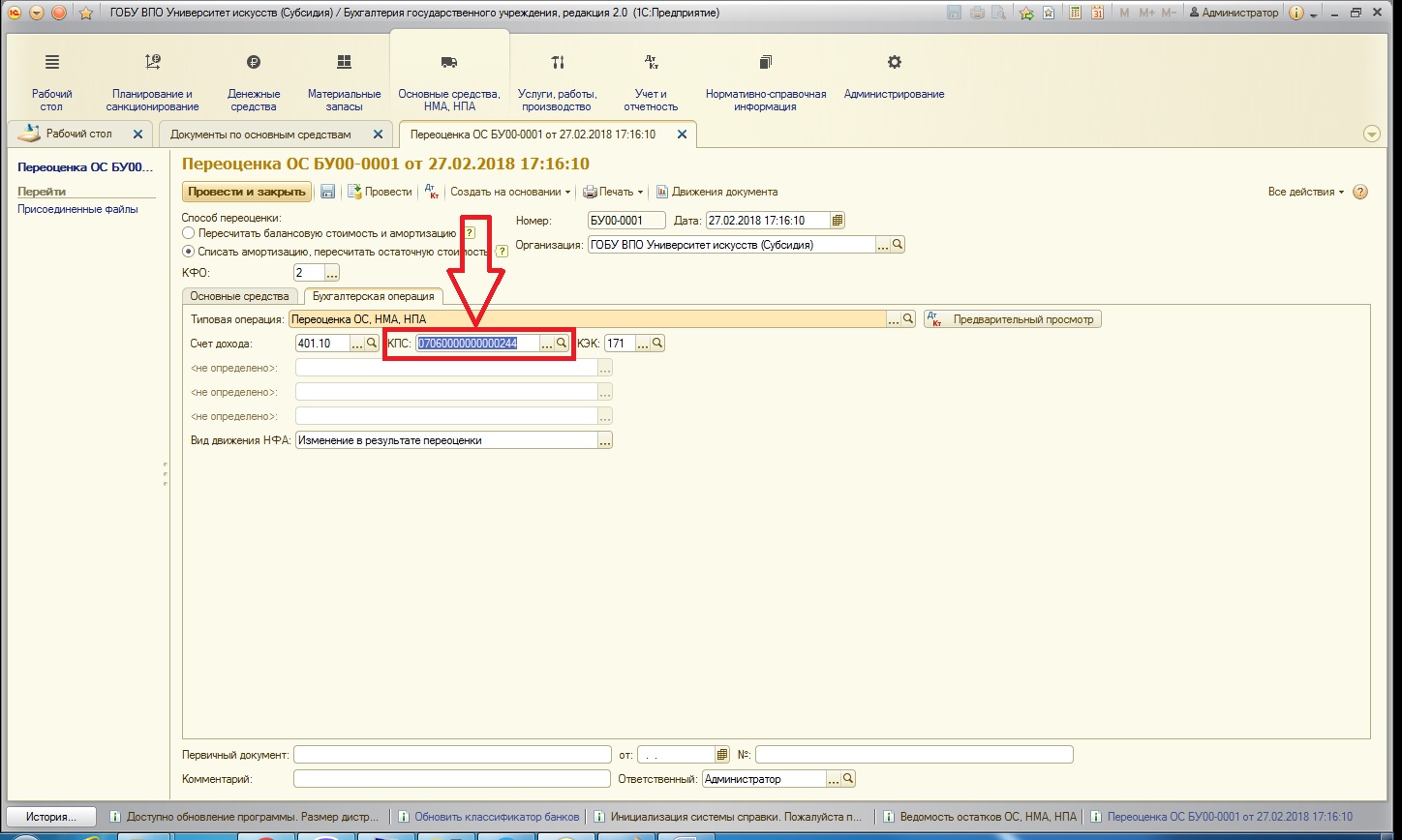
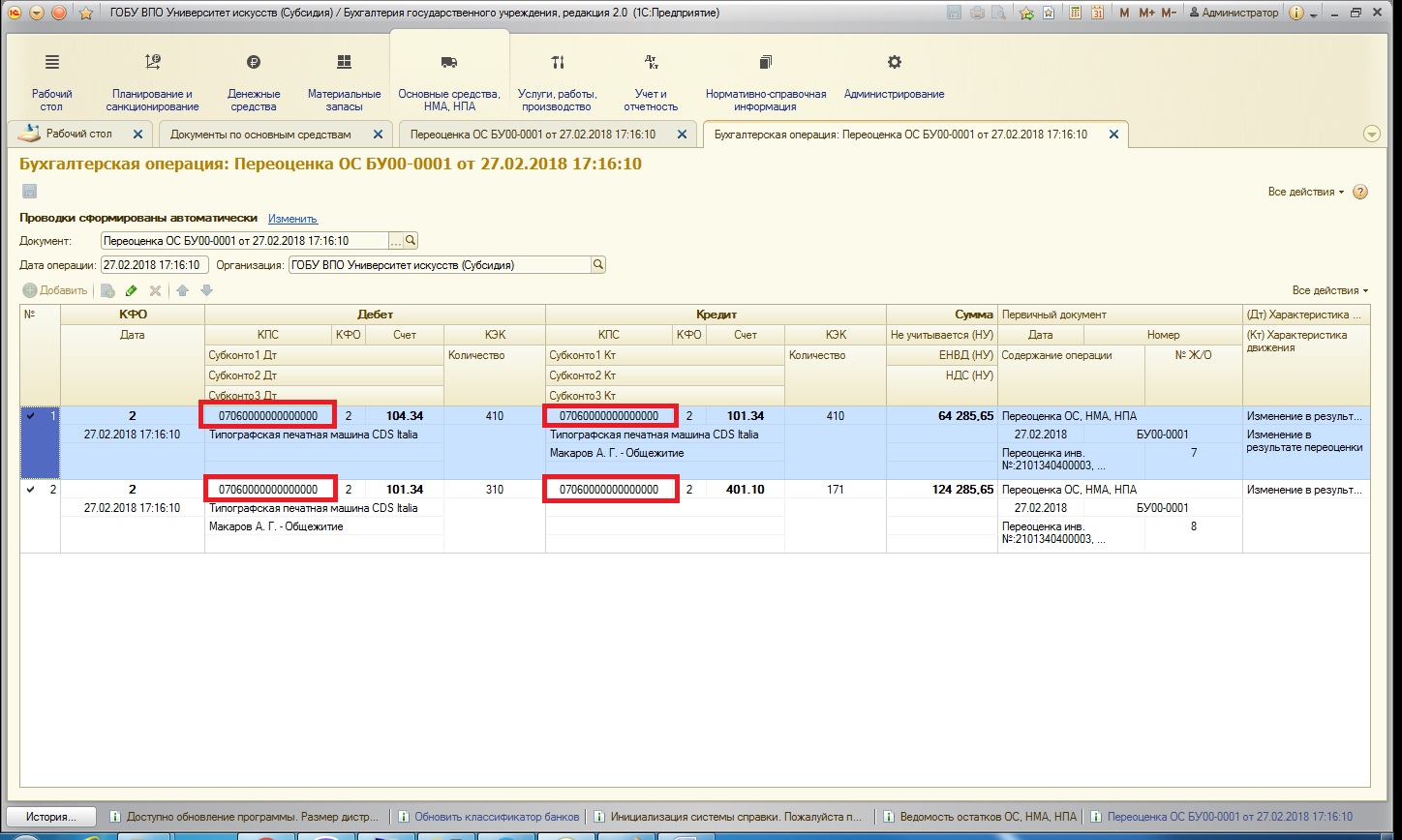
Хорошо, что программа помогает в этом, единственное – при ошибочном выборе вида КБК счетов, программа не исправляет эту оплошность. Приведу пример: выбирая КБК вида КРБ (а мы помним, что со счетом 401.10 используются КБК вида КДБ и КИФ) с видом расхода 244 – типовая операция заменяет ошибочный КБК на вид расхода 000, но при этом в целом КБК остается вида КРБ:
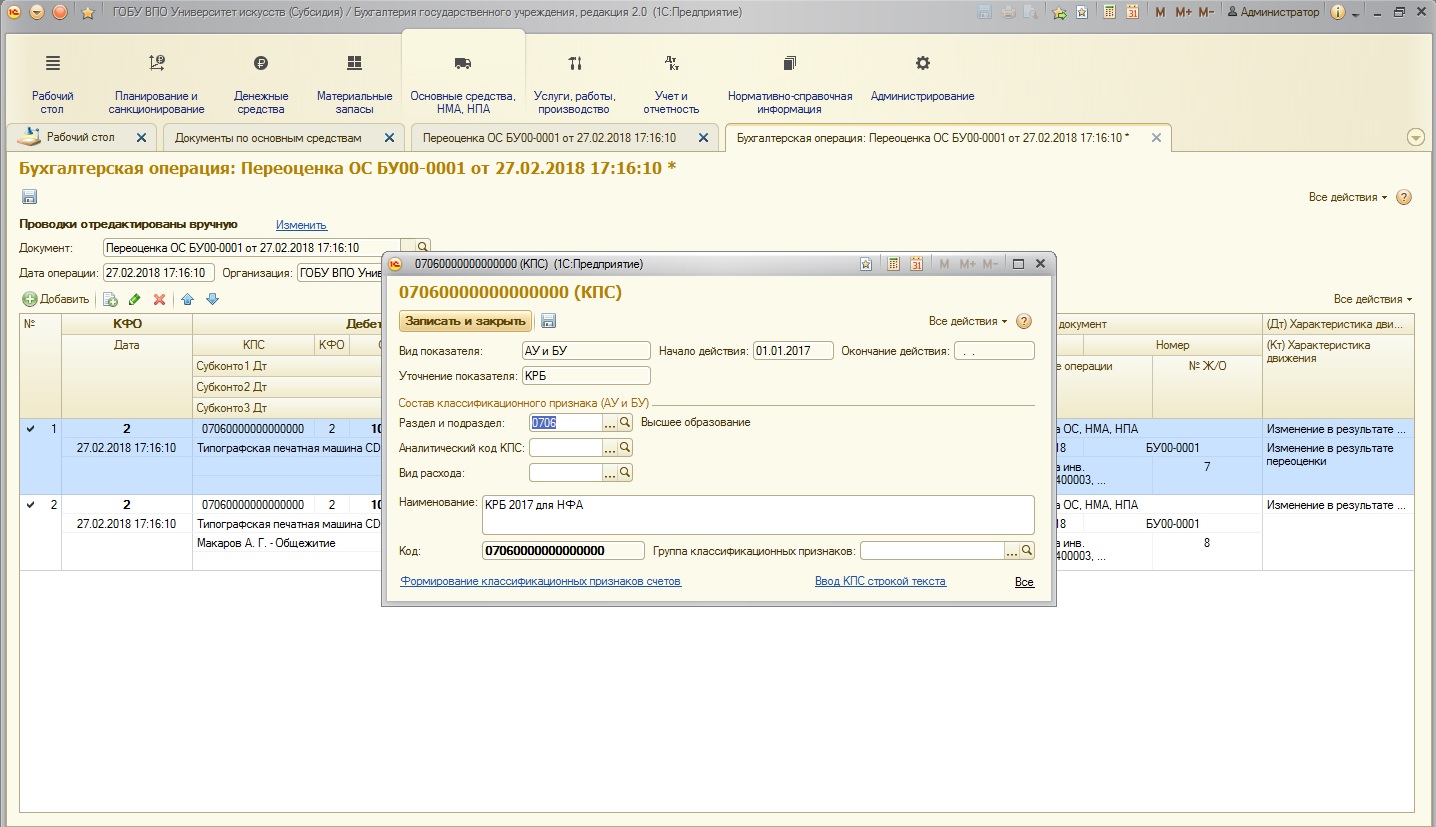
Будьте внимательны при выборе КБК при формировании этого документа!
Если у вас остались вопросы, то вы можете их задать в комментариях к статье.
Автор статьи: Светлана Батомункуева

Понравилась статья? Подпишитесь на рассылку новых материалов
Отправить эту статью на мою почту
В данной статье рассмотрим, как сделать переоценку товара в 1С:Рознице 2.2 Оформим операцию переоценки по уже имеющейся номенклатуре с установленными ценами. Также рассмотрим случай, когда к нам поступает новая номенклатурная позиция, и для нее нам необходимо заполнить все данные и установить виды цен.
Для начала перейдем в справочник “Виды цен” в разделе “Маркетинг”. Откроется список всех видов цен. Смысл данного справочника заключается в том, что у каждой номенклатурной позиции может быть установлено несколько значений цены – цена закупки, цена продажи, цена продажи оптом и другие.
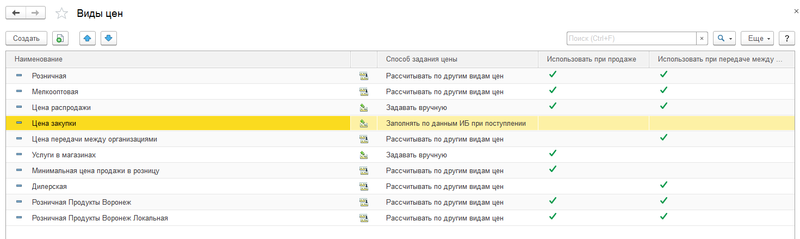
В колонке “Способ задания цены” отображается информация о том, как формируется каждая из них. К примеру “Цена закупки” будет определяться по цене из документа поступления, а “Розничная” будет рассчитываться. Если перейдет в карточку последней, то увидим, что она определяется по формуле с разным коэффициентом, в основе которой стоит “Цена закупки” с разбиением по ценовым группам товаров.
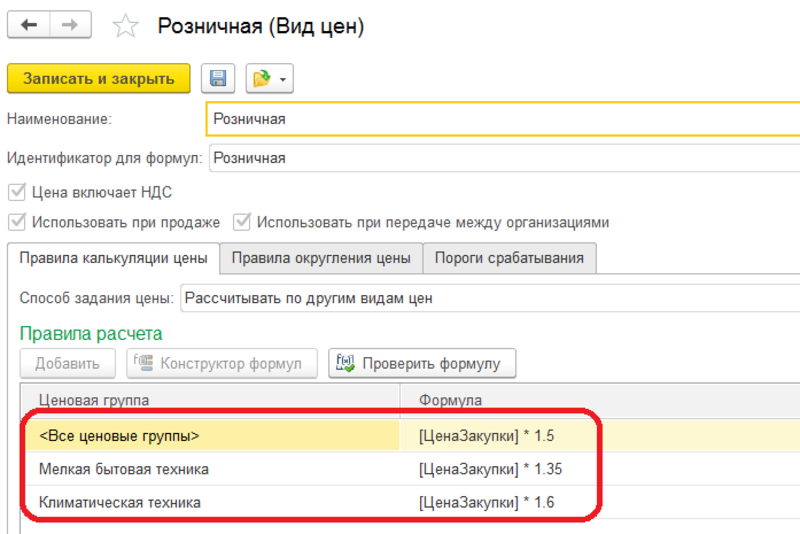
Для переоценки уже существующего товара, с установленной ценой, вернемся в раздел “Маркетинг” и выберем пункт “Цены номенклатуры”. В форме списка документов нажимаем “Создать”.
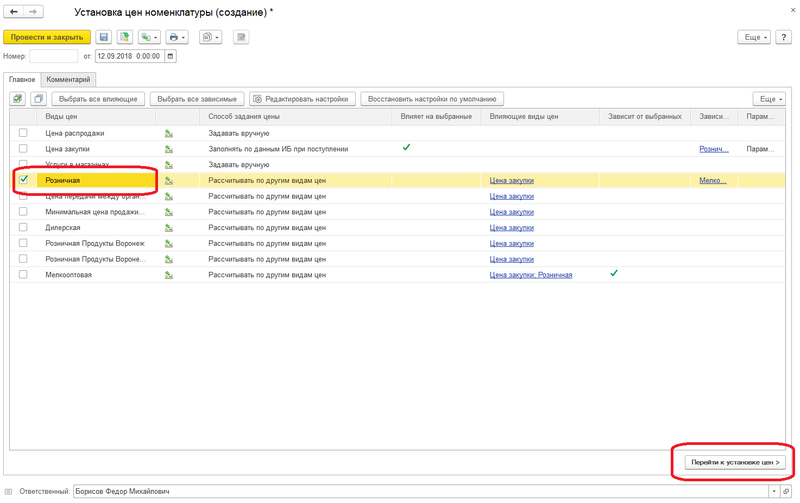
Определим, к примеру, розничную цену, выделив ее галочкой. Далее нажимаем на кнопку “Перейти к установке цен”. В открывшемся окне добавляем в табличную часть ту номенклатурную позицию, которую необходимо переоценить. В колонке “Старая цена” будет указана текущая розничная цена, а в колонку “Новая цена” мы устанавливаем новую розничную цену. Программа автоматически определит процент изменения цены.
Если у вас есть вопросы по теме как сделать переоценку товара в 1С:Розница, задайте их в комментариях под статьей, наши специалисты постараются ответить на них.
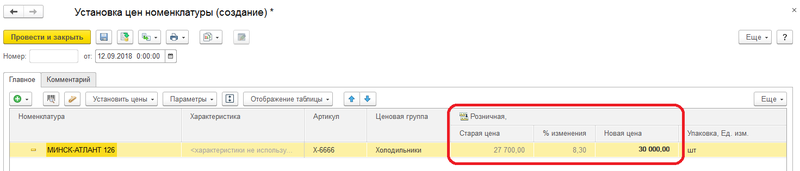
После чего остается провести документ. Далее создадим новую номенклатурную позицию “Сапоги резиновые мужские”. Заполним необходимые реквизиты в карточке номенклатуры.
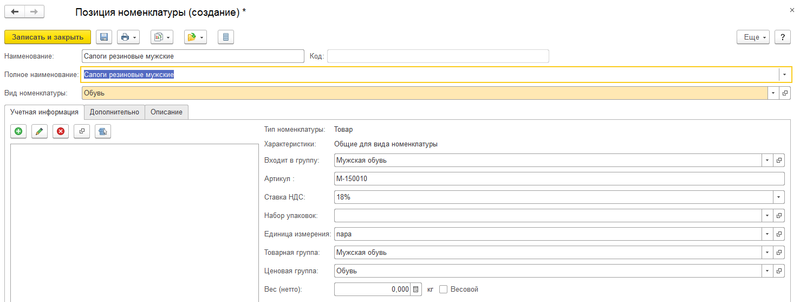
Далее оформим поступление данной позиции. Перейдем в раздел “Закупки” и выберем пункт “Поступление товаров”. Заполним шапку документа поступления и добавим в табличную часть только что созданную номенклатуру. Установим цену 1 тысячу рублей — это значение в будущем станет ценой закупки.
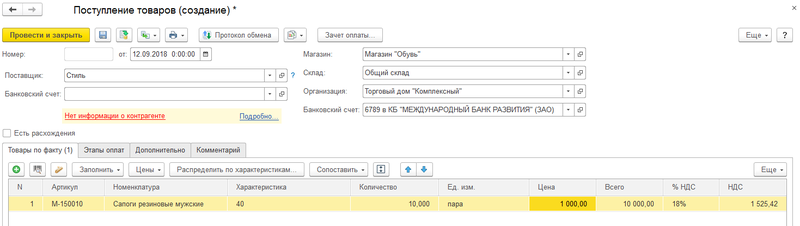
Проводим документ. Далее на основании поступления создаем документ “Установка цен номенклатуры” по соответствующей кнопке.
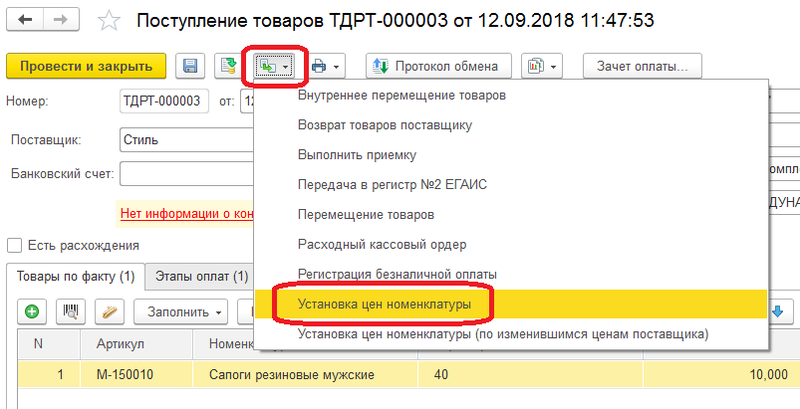
Откроется форма нового документа. Далее нажимаем на кнопку “Перейти к изменению состава видов цен”.
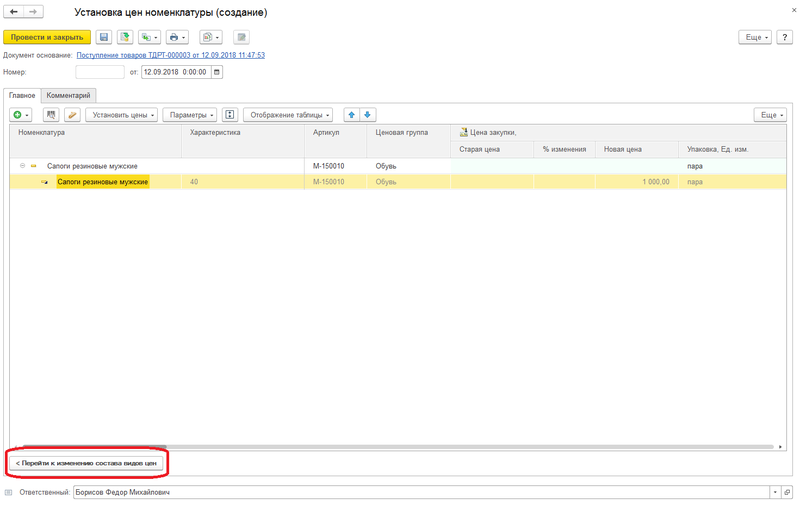
Далее отметим галочками те виды цен, которые предполагается использовать, и нажмем кнопку “Перейти к установке цен”.
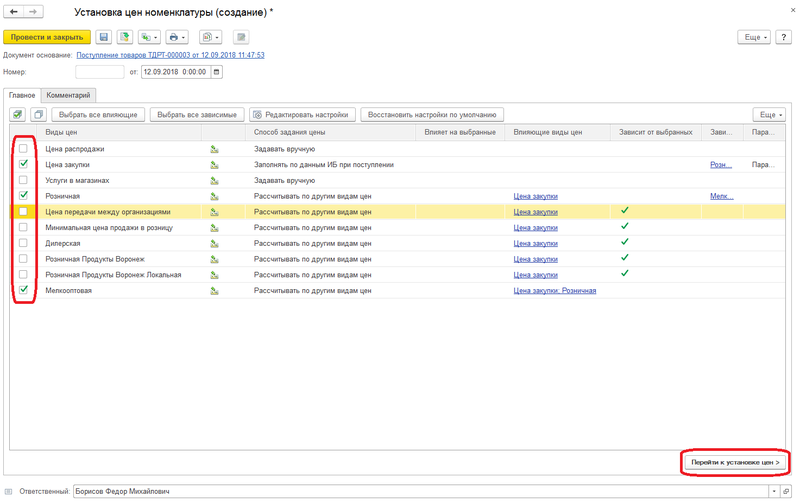
При этом появится окно с вопросом о пересчете цен, отвечаем “Да”. Далее нажимаем на кнопку “Установить цены”, и выбираем действие “Рассчитать цены”.
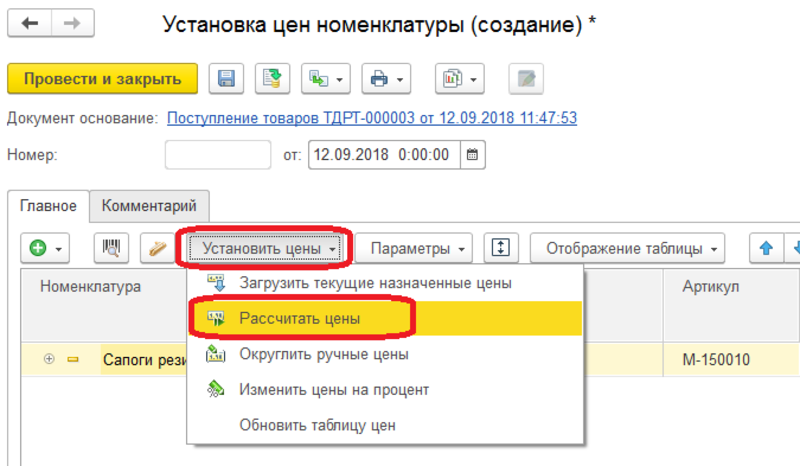
Далее в окне “Выбора параметров расчета цен” нажимаем на кнопку “Рассчитать”.
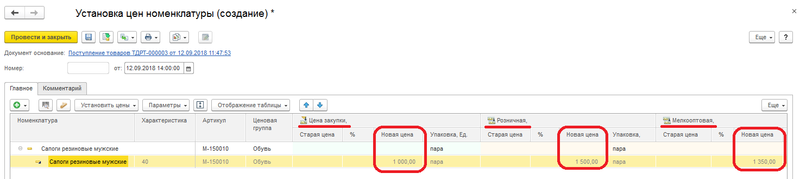
После чего по выбранным типам цен программа рассчитает соответствующие значения. Цена закупки из документа поступления составила 1 тыс. руб. Розничная цена 1500 рублей, которая определяется как цена закупки, умноженная на коэффициент 1,5. Цена мелкооптовая 1350 рублей, которая определяется как розничная цена, умноженная на коэффициент 0,9. Далее проводим заполненный документ.
Смотрите видео-инструкции на канале 1С ПРОГРАММИСТ ЭКСПЕРТ

Переоценка товаров – это определение разницы между стоимостью товара по предыдущим розничным ценам и вновь вводимой ценой на товар. Когда новая цена ниже предыдущей, производится уценка товара, если выше – то дооценка.
Переоценка товаров при уценке может быть связана как с низким потребительским спросом на продаваемый товар, так и с проводимыми акциями, или, например, из-за снижения качества товара, из-за морального износа, когда функциональные свойства товара не успевают за прогрессом, и по многим другим причинам. Дооценка может происходить, например, по причинам закупки аналогичного товара по более высоким ценам.
Товарная переоценка оформляется документом, в котором нужно указать наименование товара, его количество, единицу хранения, предшествующую и новую цену. Все изменения в ценах, согласно законодательству, должны осуществляться только на основании распоряжения руководителя фирмы. Объем данных, которым приходится оперировать при таких процедурах, может быть существенен. Помочь же бухгалтеру произвести дооценку или уценку товара на складе в кратчайшие сроки и без головной боли помогает функционал программного продукта «1С:Бухгалтерия».
В «1С:Бухгалтерия» переоценку делают документом «Переоценка товаров», из которого можно распечатать форму, в которой указывается информация о переоцениваемом товаре с указанием новой вводимой цены.
Товарная переоценка осуществляется только в фирмах, у которых организован учет товара по продажным ценам на сч.41.11 «Товары в розничной торговле» (в «Автоматизированной торговой точке по продажной стоимости»). Учитывают такой товар на складе с типом «Розничный магазин».
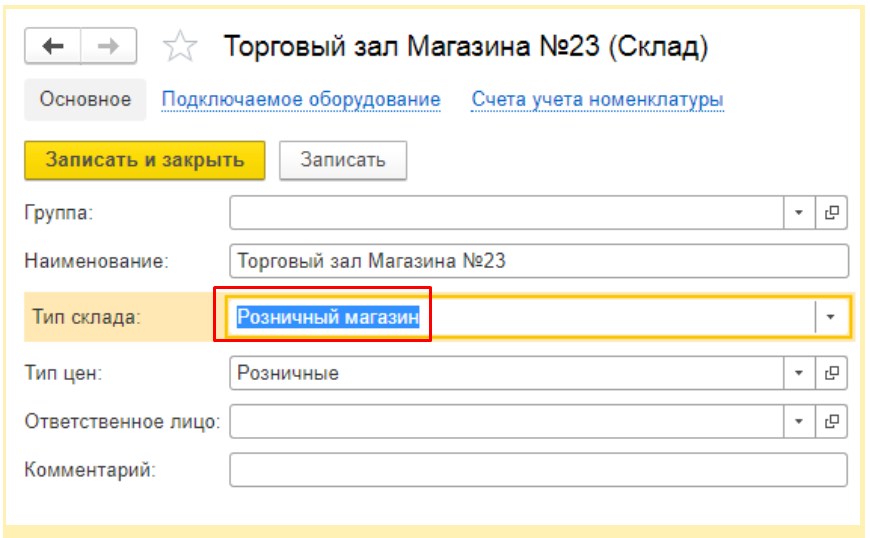
Товар может приходоваться как сразу на розничный склад, так и на оптовый склад.
В первом случае необходимо сразу установить розничные цены на поступающий товар документом «Установка цен номенклатуры». При его проведении сразу будет выделена наценка по товару, продаваемому в розницу.
Например, на розничный склад поступил товар в количестве 200 шт. по цене поступления 170 руб. Розничную цену мы установили в размере 250 руб. При проведении поступления программа оприходует на 41.11 товар по покупной стоимости в сумме 34 000 руб., а разницу между покупной и продажной ценой в размере 16 000 руб. отразит на сч.42.01 «Торговая наценка в автоматизированных торговых точках». В итоге на сч.41.11 будет числиться товар по розничной цене, а наценка на сч.42.01.
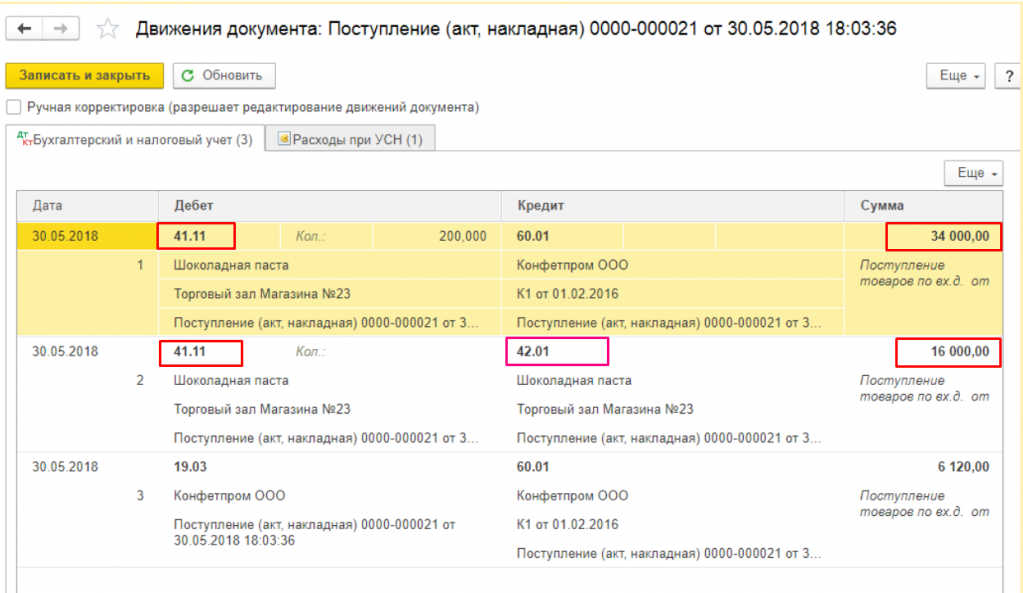
Когда товар приходуется сначала на оптовый склад, а потом передается в розничный магазин, то дооценка до розничной цены производится не документом поступления, а через «Перемещение товаров». И в этом случае также обязательна предварительная установка розничных цен, поскольку именно по этим ценам товар продается в магазине.
Когда возникает необходимость провести переоценку товара, например, у нашего товара увеличилась розничная цена, это отражается документом «Установка цен номенклатуры».
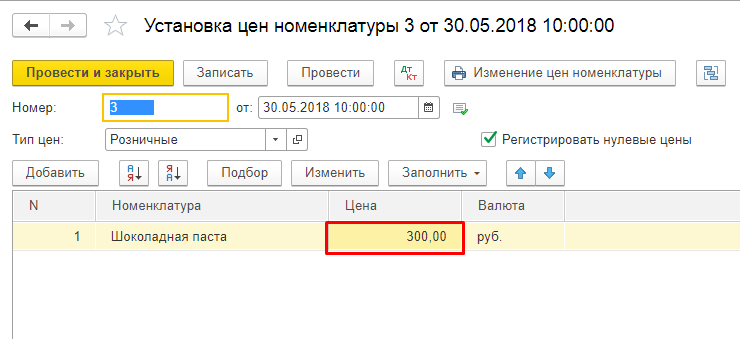
Необходимо создать документ «Переоценка товаров». Для этого переходим в документ переоценки и нажимаем «Заполнить по измененным ценам». Программа видит, что у нашего товара изменилась розничная цена и добавляет его в табличную часть, а также сразу же проставляет старую и новую цену. Остается лишь только провести документ.
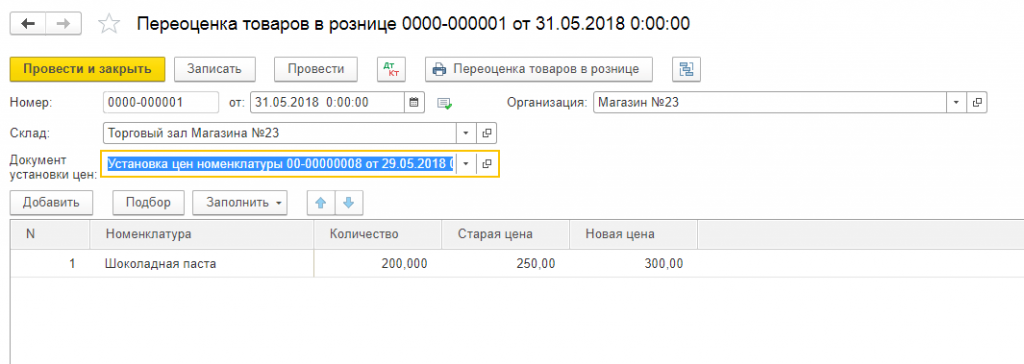
На сч.42.01 отразится изменение наценки на наш товар, а на сч.41.11 производится дооценка товара до новой розничной цены.

Если новая цена будет уменьшена относительно старой, то переоценка произойдет красным сторно.
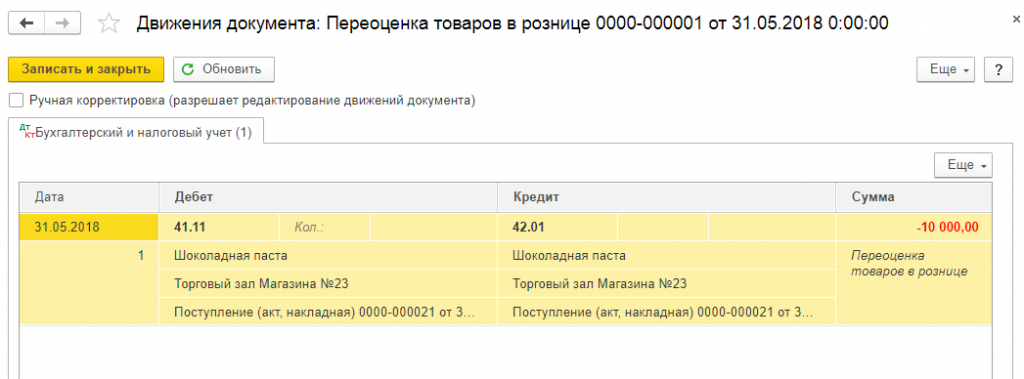
Наполнить документ переоценки списком товаров можно с помощью кнопок «Добавить», но в этом случае придется вручную заполнять все поля, а через «Заполнить» в документ попадут данные по всем остаткам на складе или только по изменившемся ценам, как это произошло выше.
Из документа можно распечатать форму «Переоценка товаров в рознице» с отображением товара, его старой и вновь установленной цены.

Таким образом, при изменении цены товара необходимо производить дооценку всего товара, который есть в остатках, до новой розничной цены. В программе «1С:Бухгалтерия» все процессы достаточно просты и прилично автоматизированы, бухгалтеру фирмы не составит труда быстро и полноценно переоценить товар в 1С и провести необходимую переоценку товаров на складе.
